Säkerhet
Säkerhet
Förklaring av säkerhetsanvisningar
VARNING!
Betecknar en överhängande fara
Den kan orsaka dödsfall eller svåra personskador om den inte undviks.
FARA!
Betecknar en eventuellt farlig situation
Den kan orsaka dödsfall eller svåra kroppsskador om den inte undviks.
SE UPP!
Betecknar en eventuellt skadlig situation
Den kan orsaka lätta eller ringa person- och materialskador om den inte undviks.
OBS!
Betecknar risk för försämrat arbetsresultat och eventuell skada på utrustningen
Säkerhet
Förklaring av säkerhetsanvisningar
VARNING!
Betecknar en överhängande fara
Den kan orsaka dödsfall eller svåra personskador om den inte undviks.
FARA!
Betecknar en eventuellt farlig situation
Den kan orsaka dödsfall eller svåra kroppsskador om den inte undviks.
SE UPP!
Betecknar en eventuellt skadlig situation
Den kan orsaka lätta eller ringa person- och materialskador om den inte undviks.
OBS!
Betecknar risk för försämrat arbetsresultat och eventuell skada på utrustningen
Förklaring av säkerhetsanvisningar
VARNING!
Betecknar en överhängande fara
Den kan orsaka dödsfall eller svåra personskador om den inte undviks.
FARA!
Betecknar en eventuellt farlig situation
Den kan orsaka dödsfall eller svåra kroppsskador om den inte undviks.
SE UPP!
Betecknar en eventuellt skadlig situation
Den kan orsaka lätta eller ringa person- och materialskador om den inte undviks.
OBS!
Betecknar risk för försämrat arbetsresultat och eventuell skada på utrustningen
Allmänt
- skada på utrustningen och andra materialskador
- försämrad effektivitet vid arbete med utrustningen.
- ha tillräckliga kvalifikationer
- ha läst och förstått bruksanvisningen i sin helhet och följa den noggrant.
Bruksanvisningen ska alltid finnas tillgänglig där utrustningen används.
Utöver den här bruksanvisningen ska allmängiltiga och lokala regler för förebyggande av olyckor och miljöskydd följas.
All säkerhets- och riskinformation på utrustningen- ska hållas i läsbart skick
- får inte skadas
- får inte avlägsnas
- får inte övertäckas, klistras eller målas över.
Placeringen av säkerhets- och riskinformation på utrustningen beskrivs i kapitlet ”Allmänt” i bruksanvisningen.
Störningar som kan försämra säkerheten ska åtgärdas innan utrustningen startas.
Omgivningsvillkor
Användning och förvaring av maskinen utanför det angivna området anses otillbörlig. Tillverkaren ansvarar inte för skador som uppstår på grund av sådan användning.
Placering och drift får ske endast i slutna och torra utrymmen.
Temperaturområde för omgivningsluften:
- under drift: -10 °C till +40 °C (+14 °F till +104 °F)
- vid transport och förvaring: -20 °C till +55 °C (-4 °F till +131 °F)
Relativ luftfuktighet:
- upp till 50 % vid +40 °C (+104 °F), ej kondenserande
- upp till 90 % vid +20 °C (+68 °F), ej kondenserande
Omgivningsluft: fri från damm, syror, korrosiva gaser eller substanser osv.
Höjd över havet: upp till 2 000 m (6 500 ft)
Verksamhetsutövarens skyldigheter
- läsa och förstå bruksanvisningen
- är väl förtrogna med de gällande föreskrifterna för arbetssäkerhet och förebyggande av olyckor och har fått instruktioner om hur utrustningen ska användas,
- har läst och förstått den här bruksanvisningen och har bekräftat det med sin underskrift,
- är utbildade i enlighet med kraven på arbetet och utbildningsresultat.
Kontrollera regelbundet att personalen arbetar på ett säkerhetsmedvetet sätt.
Personalens skyldigheter
- följa de grundläggande föreskrifterna om arbetssäkerhet och förebyggande av olyckor
- ha läst och förstått den här bruksanvisningen.
Innan du lämnar arbetsområdet ska du se till att det inte kan uppstå materiella skador medan du är borta.
Nätanslutning
Nätspänningen och nätfrekvensen måste överensstämma med uppgifterna på märkskylten.
Utrustningen får anslutas endast till ett korrekt installerat, säkrat och jordat eluttag.
Om utrustningen levereras utan nationellt godkända kablar ska nätkontakt och kabel väljas i enlighet med nationella standarder.
Elstöt är livsfarligt och kan leda till döden. Endast specialutbildad personal får montera och ansluta nätkontakten.
Förlägg nätkabeln så att det inte uppstår risk för personskador (snubbelrisk osv.) och så att nätkabeln inte kan skadas.
Fara på grund av nätspänning
Elstötar är livsfarliga och kan leda till döden.
Alla kablar och ledningar ska vara ordentligt fastsatta, oskadade, isolerade och tillräckligt dimensionerade. Lösa anslutningar, brända, skadade eller underdimensionerade kablar och ledningar ska genast bytas.
Vira aldrig kablar eller ledningar runt kroppen eller kroppsdelar.
Endast specialutbildad personal får utföra reparationsarbeten (t.ex. öppna utrustningen). Om driftstörningar uppstår ska du omedelbart dra ur nätkontakten och låta specialutbildad personal reparera utrustningen.
- Reparationer får utföras endast i spänningslöst tillstånd.
- Använd endast originalreservdelar.
- Dra ur nätkontakten först när utrustningen är avstängd.
EMC-klassificering av utrustning
Utrustningen är en anordning i emissionsklass B.
Utrustning i emissionsklass B- är avsedd för användning endast i eller i omedelbar närhet av bostadsområden, områden med affärsverksamhet och industriområden, och
- kan orsaka ledningsbundna störningar och strålningsstörningar inom andra områden.
Även om de normerade emissionsgränsvärdena inte överskrids kan i vissa fall påverkan för det avsedda användningsområdet uppträda (t.ex. om det finns känslig utrustning på uppställningsplatsen eller om radio- eller tv-mottagare finns i närheten).
I sådana fall är verksamhetsutövaren skyldig att vidta lämpliga åtgärder för att eliminera störningarna.
- säkerhetsanordningar
- nät-, signal- och dataöverföringskablar
- ADB- och telekommunikationsanläggningar
- anordningar för mätning och kalibrering.
- Nätmatning
- Använd endast medföljande strömkablar.
- Om det trots föreskriftsenlig nätanslutning uppstår elektromagnetiska störningar, ska du vidta ytterligare åtgärder (t.ex. använda ett lämpligt nätfilter).
- Gör inga ändringar på utrustningen
- Om du utför ändringar på utrustningen utan att ha kommit överens med tillverkaren kan det leda till förlust av drifttillståndet.
- Om du misstänker att utrustningen stör mottagningen av tv- eller radiosignaler eller driften av annan utrustning gör du på följande sätt:
- Identifiera utrustningen som störkälla genom att slå på och av den.
- Om utrustningen på detta sätt identifieras som störkälla ska du avhjälpa störningen med hjälp av avstörningsåtgärderna som anges nedan.
- Avstörningsåtgärder
- Avskärma andra installationer i området.
- Placera utrustningen på längre avstånd från den berörda mottagaren.
- Vrid utrustningen bort från den berörda mottagaren.
- Rikta antennen på den berörda mottagaren åt ett annat håll.
- Anslut utrustningen till ett annat växelströmsuttag så att utrustningen och den berörda mottagaren använder olika strömkretsar.
- Anslut utrustningen endast till ett jordat eluttag. Om jordningen avlägsnas kan högfrekvensemissioner förstärkas, vilket kan orsaka elstöt med dödsfall som följd. Använd inga AC-adapterkontakter eller förlängningskablar.
- Om de angivna åtgärderna inte löser problemet permanent, kontakta tillverkaren eller kvalificerad yrkespersonal.
Deklaration för kanadensiska industrin
- Utrustningen får inte orsaka några skadliga störningar.
- Utrustningen måste acceptera alla mottagna interferenser, även interferenser som påverkar driften på oönskat sätt.
FÖR MOBIL UTRUSTNING (> 20 cm, 7,87 in. /låg effekt)
Förklaring av strålningsexponering, med undantag av XR-headsetet:
Denna utrustning uppfyller ISED-gränsvärdena för strålningsexponering, som har fastlagts för en okontrollerad miljö. Denna utrustning bör installeras och användas på ett minsta avstånd på 20 cm (7,87 in.) mellan strålkällan och kroppen.
- Antennen ska installeras och användas på ett minsta avstånd på 20 cm (7,87 in.) mellan strålkällan och användarna.
- Sändarmodulen får inte sättas upp tillsammans med andra sändare eller någon annan antenn.
- Godkännande av modulen gäller endast om modulen installeras i den verifierade värden eller i en kompatibel värdserie som uppvisar liknande HF-exponeringsegenskaper med samma eller större antennavstånd.
Så länge som de 3 ovannämnda villkoren är uppfyllda, krävs inget ytterligare sändartest. OEM-integratören är dock fortsatt ansvarig för att testa sin slutprodukt avseende eventuellt ytterligare konformitetskrav som måste uppfyllas med den installerade modulen. Handboken för slutanvändare måste innehålla all nödvändig information och varningar såsom de beskrivs i denna handbok.
OBS!
Det finns risk för elektromagnetiska störningar om utrustningen används på ett felaktigt sätt.
Radiomottagningen kan försämras.
Utrustning för drift i frekvensbandet 5 150–5 250 MHz är avsedd för drift endast i slutna och torra utrymmen för att minska risken för radiostörningar från samkanal-satellitmobilsystem.
Hos utrustning med avtagbara antenner måste den maximalt tillåtna antennförstärkningen i banden 5 250–5 350 MHz och 5 470–5 725 MHz dimensioneras så att utrustningen fortfarande uppfyller EIRP-gränsvärdet (endast avtagbara antenner).
Hos utrustning med avtagbara antenner måste den maximalt tillåtna antennförstärkningen i frekvensbandet 5 725–5 850 MHz dimensioneras så att utrustningen fortfarande iakttar motsvarande EIRP-gränsvärde (endast avtagbara antenner).
Eventuellt behöver antenntyp, antennmodell och sämsta möjliga lutningsvinkel som krävs anges tydligt, för att de fastställda kraven på EIRP-elevationsmasken som anges i avsnitt 6.2.2.3 ska uppfyllas.
Särskilda riskområden
Särskilda föreskrifter gäller i brand- och explosionsfarliga utrymmen.
- Följ gällande nationella och internationella föreskrifter.
Vid varje idrifttagning ska en visuell kontroll av kablar och ledningar företas.
Nätsäkringen ska dimensioneras i enlighet med informationen under Tekniska data.
Ventilationsöppningar ska alltid hållas fria. Det ska vara minst 0,5 m (19,69 in.) fritt utrymme runt maskinen.
Omgivningstemperaturen under drift får inte överstiga +40 °C (+104 °F) eller understiga -10 °C (+14 °F).
Omgivningstemperaturen vid transport och förvaring får inte överstiga +55 °C (+131 °F) eller understiga -20 °C (-4 °F).
Transport eller ändring av installationsplats får inte ske genom att dra i nätkabeln. Stäng av maskinen före transport eller lyft.
Maskinen får inte förflyttas med kran. Om maskinen är utrustad med ett manuellt bärhandtag eller en bärrem är maskinen endast avsedd för manuell transport med hjälp av det medföljande bärhandtaget eller bärremmen.
Observera viktuppgifterna i tekniska data för att undvika ryggskador. Använd vid behov en vagn eller låt ett lämpligt antal personer lyfta utrustningen.
Risk för personskador och materiella skador om maskinen tippar eller faller omkull på grund av felaktig uppställning. Använd endast specialutbildad personal för att ställa upp maskinen, vilken ska placeras på ett fast och vågrätt underlag.
Använd inte maskinen vid trötthet eller under inverkan av alkohol, läkemedel eller droger. Oaktsamhet kan leda till allvarliga personskador.
Säkerhetsåtgärder på uppställningsplatsen och vid transport
Se vid transport av utrustningen till att de gällande nationella och regionala riktlinjerna och olycksfallsförebyggande föreskrifterna följs. Detta gäller särskilt för riktlinjer avseende faror vid transport och flytt.
Genomför transporten endast i originalförpackningen eller den för ändamålet avsedda verktygslådan. Originalförpackningen eller den lämpliga verktygslådan kan erhållas från tillverkaren.
Lyft eller transportera inte utrustning som är igång. Stäng av utrustningen före transport eller lyft.
Säkerställ genom interna anvisningar och kontroller att arbetsplatsens omgivning alltid är ren och överskådlig.
Efter att utrustningen har transporterats och innan den installeras och tas i drift ska du ovillkorligen visuellt kontrollera att den inte har några skador. Låt specialutbildad personal reparera skador innan utrustningen installeras och driftsätts.
Säkerhetsåtgärder vid normal drift
- skada på utrustningen och andra materialskador
- försämrad effektivitet vid arbete med utrustningen.
Kontrollera utrustningen minst en gång i veckan med avseende på synliga skador och att den fungerar som den ska.
Säkerhetsmärkning
Utrustning med CE-märke uppfyller de grundläggande kraven i lågspänningsdirektivet och direktivet om elektromagnetisk kompatibilitet (t.ex. relevanta produktstandarder i standardserien EN 60 974).
Härmed försäkrar Fronius International GmbH att radioutrustningstypen Welducation Simulator överensstämmer med direktiv 2014/53/EU. Den fullständiga EU-konformitetsförsäkran finns på
http://www.fronius.com.
Utrustning med CSA-märkning uppfyller kraven i de relevanta standarderna för Kanada och USA.
Datasäkerhet
- att säkerhetskopiera ändringar gentemot fabriksinställningarna
- att spara personliga inställningar.
Upphovsrätt
Upphovsrätten till denna bruksanvisning tillhör tillverkaren.
Text och bild motsvarar den tekniska standarden vid tryckningstillfället. Ändringar förbehålles.
Vi tar tacksamt emot förbättringsförslag och påpekanden gällande eventuella felaktigheter i bruksanvisningen.
Allmän information
Viktig information om detta dokument
Dokumentets ändamål
I denna bruksanvisning beskrivs funktionalitet, installation, drift och underhåll av Welducation Simulator och Welducation Campus-programvaran.
Detta dokument riktar sig till alla behöriga personer som undervisar i eller genomgår undervisning i svetsning och använder utbildningskonceptet Welducation för detta ändamål. Konceptet består av Welducation Simulator och Welducation Campus-programvaran.
Viktig information om detta dokument
Dokumentets ändamål
I denna bruksanvisning beskrivs funktionalitet, installation, drift och underhåll av Welducation Simulator och Welducation Campus-programvaran.
Detta dokument riktar sig till alla behöriga personer som undervisar i eller genomgår undervisning i svetsning och använder utbildningskonceptet Welducation för detta ändamål. Konceptet består av Welducation Simulator och Welducation Campus-programvaran.
Dokumentets ändamål
I denna bruksanvisning beskrivs funktionalitet, installation, drift och underhåll av Welducation Simulator och Welducation Campus-programvaran.
Detta dokument riktar sig till alla behöriga personer som undervisar i eller genomgår undervisning i svetsning och använder utbildningskonceptet Welducation för detta ändamål. Konceptet består av Welducation Simulator och Welducation Campus-programvaran.
FCC-föreskrifter
FCC
Den här apparaten uppfyller gränsvärdena för en digital apparat i klass B enligt del 15 i FCC-bestämmelserna. Gränsvärdena ska erbjuda ett lämpligt skydd mot skadliga störningar. Radiomodulen alstrar och använder högfrekvensenergi och den förorsakar störningar radiotrafiken, om den inte används i överensstämmelse med anvisningarna. Men det finns ingen garanti mot störningar i en viss installation.
- Justera in eller placera om mottagningsantennen.
- Öka avståndet mellan radiomodulen och mottagaren.
- Anslut radiomodulen till en annan strömkrets än den, där mottagaren är ansluten.
- Kontakta återförsäljaren eller en erfaren radio-/TV-tekniker för att få råd.
Funktion
Funktionsbeskrivning av Welducation Campus-programvaran
Welducation Campus-programvaran är en del av ett virtuellt svetssystem för inlärning av svetsning. Svetssystemet består av en eller flera Welducation Simulator-enheter och den av dessa oberoende Welducation Campus-programvaran för administration av kurserna och utbildningsinnehållet. AdminTool som ingår används för administrationen av användare, utrustning och licenser.
Programvaran Welducation Campus lär ut de teoretiska grunderna. De praktiska virtuella svetsarbetena genomförs i Welducation Simulator. Welducation Campus-programvaran är avsedd att användas med externa användarenheter, såsom den medföljande Fronius-surfplattan eller smarttelefoner, bärbara datorer och pc:ar.
Lärarna kan sätta ihop ett utbildningsprogram som är anpassat efter utbildningsdeltagarnas behov. Detta består av teori och övningar som inbegriper alla tre svetsmetoderna MIG/MAG, TIG och MMA. Welducation Campus-programvaran ger en överblick över utbildningsdeltagarnas framsteg och utgör ett stöd vid bedömningen.
Programvaran körs på en dator eller en mobil användarenhet, t.ex. en medföljande surfplatta, bärbar dator eller smarttelefon.
Funktionsbeskrivning av Welducation Campus-programvaran
Welducation Campus-programvaran är en del av ett virtuellt svetssystem för inlärning av svetsning. Svetssystemet består av en eller flera Welducation Simulator-enheter och den av dessa oberoende Welducation Campus-programvaran för administration av kurserna och utbildningsinnehållet. AdminTool som ingår används för administrationen av användare, utrustning och licenser.
Programvaran Welducation Campus lär ut de teoretiska grunderna. De praktiska virtuella svetsarbetena genomförs i Welducation Simulator. Welducation Campus-programvaran är avsedd att användas med externa användarenheter, såsom den medföljande Fronius-surfplattan eller smarttelefoner, bärbara datorer och pc:ar.
Lärarna kan sätta ihop ett utbildningsprogram som är anpassat efter utbildningsdeltagarnas behov. Detta består av teori och övningar som inbegriper alla tre svetsmetoderna MIG/MAG, TIG och MMA. Welducation Campus-programvaran ger en överblick över utbildningsdeltagarnas framsteg och utgör ett stöd vid bedömningen.
Programvaran körs på en dator eller en mobil användarenhet, t.ex. en medföljande surfplatta, bärbar dator eller smarttelefon.
Användarkoncept
Målgrupp
Utbildningskonceptet, som består av Welducation Campus-programvaran och Welducation Simulator-enheterna, vänder sig till alla utbildare och utbildningsberättigade personer som arbetar med att förmedla eller själva arbetar med de tre svetsmetoderna MIG/MAG, TIG och MMA. En annan målgrupp är administratörer till Welducation Campus-programvaran.
Målgrupp
Utbildningskonceptet, som består av Welducation Campus-programvaran och Welducation Simulator-enheterna, vänder sig till alla utbildare och utbildningsberättigade personer som arbetar med att förmedla eller själva arbetar med de tre svetsmetoderna MIG/MAG, TIG och MMA. En annan målgrupp är administratörer till Welducation Campus-programvaran.
Användningsvillkor
OBS!
Utbildningsmaterial i form av dokument med företagsintern kunskap eller upphovsrättsskyddat innehåll
Åtkomst genom obehöriga personer
Endast behöriga personer får ha åtkomst till skyddsvärda dokument.
Tillverkaren tar inget ansvar för otillräckliga eller felaktiga utbildningsresultat.
Avsedd användning
Avsedd användning av programvaran
Welducation Campus-programvaran inklusive AdminTool ska användas endast i enlighet med avsedd användning.
Programvaran är endast avsedd för svetssimulering med den medföljande maskinvaran.
Annan eller mer vittgående användning betraktas som otillåten användning.
Tillverkaren ansvarar inte för skador som uppstår på grund av sådan användning.
- att läsa och förstå den här bruksanvisningen
- att läsa och förstå alla varningstexter på Welducation Simulator.
Avsedd användning av programvaran
Welducation Campus-programvaran inklusive AdminTool ska användas endast i enlighet med avsedd användning.
Programvaran är endast avsedd för svetssimulering med den medföljande maskinvaran.
Annan eller mer vittgående användning betraktas som otillåten användning.
Tillverkaren ansvarar inte för skador som uppstår på grund av sådan användning.
- att läsa och förstå den här bruksanvisningen
- att läsa och förstå alla varningstexter på Welducation Simulator.
Avsedd användning av Welducation Simulator
Utrustningen får användas endast för det ändamål den är konstruerad för och i enlighet med användarkonceptet.
Utrustningen är avsedd endast för svetssimulering med den programvara och maskinvara som medföljer från tillverkaren.
Annan eller mer vittgående användning betraktas som otillåten användning.
Tillverkaren ansvarar inte för skador som uppstår på grund av sådan användning.
- att läsa och förstå den här bruksanvisningen
- att läsa och förstå alla varningstexter på utrustningen
- att se till att alla systemkomponenter fungerar felfritt
- att upprätta nätanslutningen enligt uppgifterna på märkskylten
- att placera utrustningen i slutna och torra utrymmen
- uppställning, montering och idrifttagning enligt anvisningarna i denna bruksanvisning.
- bygga om utrustningen på egen hand
- hantera utrustningen på felaktigt sätt
- använda utrustningen med andra program än programvaran från tillverkaren
- använda, underhålla eller reparera utrustningen utan att följa bruksanvisningen
- använda annan kringutrustning än sådan som tillhandahålls av tillverkaren.
Utrustningen är avsedd för användning i slutna och torra utrymmen. Tillverkaren ansvarar inte för skador som beror på att utrustningen har använts i annan miljö.
Tillverkaren tar inget ansvar för otillräckliga eller felaktiga utbildningsresultat.
Alla systemkomponenter som används i samband med utbildningskonceptet, är uteslutande för övningsändamål och inte avsedda att användas för en verklig svetsuppgift.
Se till att Welducation Simulator och alla komponenter som hör samman med den används uteslutande inom det tillåtna verksamhetsområdet.
Welducation Campus-programvaran
Datalagring
- Offline: Standalone
Data sparas lokalt. - Online: Cloud
Data sparas i molnet.
Datalagring
- Offline: Standalone
Data sparas lokalt. - Online: Cloud
Data sparas i molnet.
Dataskydd
Vad avser dataskydd, gäller bestämmelserna i GDPR (allmänna dataskyddsförordningen).
Tillverkarens integritetspolicy finns att läsa här: https://www.fronius.com/de-at/austria/datenschutzerklaerung
Säkerhetsinformation
När Welducation Campus-programvaran används ska säkerhetsinformationen i denna bruksanvisning följas.
Det är kundens ansvar att:- utforma ett säkert arbetsområde för de praktiska övningarna
- följa säkerhetsinformationen i bruksanvisningen.
OBS!
Standardlösenord
Otillräckligt skydd om standardlösenordet används vid inloggning i AdminTool eller i Welducation Campus-programvaran
Standardlösenordet ska endast användas vid första inloggningen.
Ändra standardlösenordet för att förhindra obehörig åtkomst eller manipulation.
Ta hänsyn till följande regler när lösenordet skapas:
minst 8 tecken, stora och små bokstäver
minst en siffra och ett specialtecken
inga bokstäver med prickar
SE UPP!
Genomarbetning av utbildningsmaterialet
Såhär undviker man personskador och otillräckliga utbildningsresultat:
Vi rekommenderar att man arbetar sittande under de första övningarna för att vänja sig vid den ändrade rumsuppfattning som XR-headsetet medför.
Läs och följ alla säkerhetsanvisningarna i bruksanvisningen till Welducation Simulator och Welducation Campus-programvaran.
Programvaruuppdateringar
På grund av uppdateringar kan programvaran innehålla funktioner som inte beskrivs i denna bruksanvisning. Dessutom kan vissa bilder avvika något från reglagen i programvaran. Reglagen fungerar dock på samma sätt.
Hur programvaran uppdateras beror på driftvariant. Detaljerad information om manöverlägena finns i kapitlet Programvara Programvara Programvara.
I manöverläget ”Cloud” uppdateras programvaran via AdminTool.
I manöverläget ”Standalone” uppdateras programvaran också via AdminTool, förutsatt att användaren har tillgång till internet.
Om det inte finns någon internetanslutning i driftläget ”Standalone”, uppdateras programvaran via ett USB-minne som sätts in i USB-uttaget i Welducation Simulator.
Om ingen automatisk programvaruuppdatering har förkonfigurerats, eller om programvaran uppdateras via USB-minne, hittar du den aktuella uppdateringen till den fasta programvaran i Download Center vid den berörda svetstekniska produkten Welducation Simulator.
Utbildningskonceptet Welducation Simulator
Produktöversikt
- Welducation Simulator
- Återledare
- Fronius-surfplatta med fodral
- Bordsstativ med magnethållare
- Arbetsstycken
- XR-headset
- Brännare eller elektrodhållare
Produktöversikt
- Welducation Simulator
- Återledare
- Fronius-surfplatta med fodral
- Bordsstativ med magnethållare
- Arbetsstycken
- XR-headset
- Brännare eller elektrodhållare
Produktkoncept
- Låg utbildningskostnad. Inget förbrukningsmaterial krävs (trådelektroder, skyddsgas osv.).
- Utbildningsdeltagarna utsätts inte för farorna vid svetsning (värme, svetsrök, svetssprut, buller osv.).
- Utbildningen sker i högre takt.
- Brinntiden för ljusbågen är flera gånger längre än vid traditionell utbildning.
- Utbildarna kan ta hand om utbildningsdeltagarna kontinuerligt, kika över axeln och komma med de avgörande tipsen.
- Varje svetsresultat kan analyseras exakt, t.ex. avseende brännarstyrning, svetsbildning osv.
- Utbildningsdeltagarnas inlärningsframsteg dokumenteras och kan jämföras med varandra.
- Utbildningsinnehållet ska anpassas efter behoven.
- Det stora urvalet brännare och arbetsstycken möjliggör simulering av många olika uppgifter.
Welducation Simulator motsvarar i stor utsträckning en fysisk svetsmaskin i fråga om utseende, handhavande, gränssnitt och anslutningar. Det gör att man inte bara fokuserar på svetsningen, utan även på de förberedande arbetena.
Visualisering
XR-headsetet visualiserar en svetssimulering. XR-headsetet fungerar enligt principen för augmented reality (förstärkt verklighet). Utbildningsdeltagarna ser en animering av brännaren eller MMA-elektroden och även ljusbågen och arbetsstycket med den resulterande svetsen. För att det ska vara lättare att orientera sig ser man omgivningen som verklig kamerabild, t.ex. sina egna händer.
I inspelningssyfte och för att integrera de virtuella objekten har XR-headsetet en optisk kamera och en extra stereokamera.
Funktioner och leveransinnehåll
Standardutrustningen hos Welducation Simulator tillhandahåller ett brett utbud av svetsscenarier. Utöver svetsmetoderna MIG/MAG, TIG och MMA ger mångfalden av virtuella arbetsstycken som medföljer ett omväxlande och praktiskt inriktat urval av övningar.
För att kunna träna svetsning så verklighetstroget som möjligt är det viktigt att även systemkomponenterna återges så realistiskt som möjligt. Därför motsvarar brännaren och elektrodhållaren den verkliga förlagan när det gäller vikt och hur den känns.
Både inkoppling av brännare eller elektrodhållare liksom återledare till arbetsstycket sker på verklighetstroget sätt.
- Visning av driftstatus
- Anslutningar motsvarande dem på en verklig svetsmaskin
- Gränssnitt för nätverket
- Gränssnitt för externa visningsenheter såsom projektorer och skärmar
- Styrning av Welducation Simulator och Welducation Campus-programvaran
- Optisk kamera:för en verklig bild av omgivningen
- Riktningsstyrning-kamera:för integrering av den virtuella övningsvyn i den verkliga bilden
- HMD (Head Mounted Display (stereoskärm monterad på huvud)):för fullständig visualisering av svetssimuleringen
- Visualiseringen motsvarar perspektivet sett från en riktig svetshjälm, med visning av indikeringar i synfältet, t.ex. för svetsström (A) och trådmatningshastighet (m/min).
Simulering av de vanliga svetsmetoderna med hjälp av följande komponenter:
- MIG/MAG-brännare
- TIG-brännare och tillsatsmaterial
- Elektrodhållare och MMA-elektrod för MMA-svetsning
- Samtliga anslutningar och kabelförbindningar återges på ett verklighetstroget sätt.
- Även återledaren med arbetsstyckets anslutningsklämma finns på plats.
Arbetsstycken:
T-fog, kälsvets
Hörnsvets
Överlappssvets
Stumsvets
- I-fog
- Y-fog
- Påsvetsning
Röranslutning
Anslutning rör till plåt- Diameter 80 mm
- T-fog, kälsvets
- I-fog
- Y-fog
Följande arbetsstyckesegenskaper kan simuleras:
- Material:
stål
kromnickel
aluminium - Vanliga tjocklekar på arbetsstycken, t.ex.:
3 mm
6 mm
10 mm
För ett flexibelt genomförande av de mest skilda svetspositioner:
Bordsstativ med magnethållare för fritt valbar fixering av arbetsstycket
För ett ergonomiskt arbete när XR-headsetet sitter på:
- Interaktionsmålet förankrar virtuella knappar för direkt val av menyalternativ som ofta behövs med brännare eller MMA-elektrod.
- De virtuella knapparna kan placeras på valfritt ställe.
- Interaktionsmålet är magnetiskt och fäster därför enkelt vid metallytor.
Extern visualisering:
- Det går att ansluta Welducation Simulator till externa visningsenheter som projektorer eller skärmar
- sitter på ovansidan av Welducation Simulator
- hakas fast stadigt på greppröret
- avlastningshylla, t.ex. för
XR-headset eller
interaktionsmål - extra hållare för brännare eller elektrodhållare
Anvisningar på utrustningen
På utrustningen sitter varningstexter och säkerhetssymboler. Det är inte tillåtet att avlägsna eller måla över varningstexterna och säkerhetssymbolerna. Anvisningarna och symbolerna varnar för felaktig användning.
Säkerhetssymboler: | |
Släng inte defekta enheter i hushållsavfallet, utan sopsortera enligt gällande säkerhetsföreskrifter. | |
Risk för lindriga person- och materialskador vid felaktig användning. | |
Felaktig användning och felaktigt utförda arbeten kan orsaka lindriga person- och materialskador. Endast specialutbildad personal får göra installations-, reparations- och underhållsarbeten. Läs hela den här bruksanvisningen och se till att du förstår den. | |
CE-märkta enheter uppfyller de grundläggande kraven i lågspänningsdirektivet och direktivet om elektromagnetisk kompatibilitet. | |
UKCA-märkta enheter uppfyller de grundläggande kraven i enlighet med tillämpliga direktiv i Förenade kungariket Storbritannien. | |
FCC-märkta enheter uppfyller gränsvärdena för en digital apparat i klass B enligt del 15 i FCC-bestämmelserna. Apparaten uppfyller gränsvärdena för en digital apparat i klass B enligt del 15 i FCC-bestämmelserna. Gränsvärdena ska erbjuda ett lämpligt skydd mot skadliga störningar. Radiomodulen alstrar och använder högfrekvensenergi och den förorsakar störningar i radiotrafiken, om den inte används i överensstämmelse med anvisningarna. Men det finns ingen garanti mot störningar i en viss installation. Om apparaten förorsakar störningar i radio- eller TV-mottagningen, som kan fastställas genom avstängning och påslagning av apparaten, rekommenderar vi att du åtgärdar dem genom att vidta en eller flera av följande åtgärder:
| |
Del 15 i FCC-bestämmelserna är föremål för följande två villkor:
| |
Produktuppdateringar
På grund av uppdateringar kan det finnas funktioner hos utrustningen som inte beskrivs i denna bruksanvisning. Dessutom kan vissa bilder avvika något från reglagen på din utrustning.
Manöverelement och anslutningar
Reglage, indikeringar och anslutningar på Welducation Simulator
Framsida
| (1) | Ventilationsöppningar: Maskinkylning |
| (2) | Anslutning MIG/MAG-brännare: För anslutning av MIG/MAG-brännaren |
| (3) | Förvaringsbricka: T.ex. för placering av XR-headsetet och interaktionsmålet Hållare för brännaren eller elektrodhållaren |
| (4) | Simulering skyddsgas: Vridreglage för att simulera inställningen av mängden skyddsgas med hjälp av reducerventil Visningen av värdet sker i Welducation Campus-programvaran. |
| (5) | Grön, gul och röd statuslysdiod*) |
| (6) | Anslutning TMC (TIG Multi Connector): För anslutning av en TIG-brännare till TMC-anslutningen |
| (7) | (+)-strömanslutning med bajonettlås: Anslutning av återledare vid TIG-svetsning Anslutning av elektrodkabel eller återledare vid MMA-svetsning (beroende på elektrodtyp) |
| (8) | (-)-strömanslutning med bajonettlås: Anslutning av återledare vid MIG/MAG-svetsning Anslutning av en standard-TIG-brännare Anslutning av elektrodkabel eller återledare vid MMA-svetsning (beroende på elektrodtyp) |
*) Lysdiod | Status |
|---|---|
Ingen indikator lyser | Simulatorn är avstängd |
Grön lampa blinkar snabbt | Simulatorn startar |
Grön lampa är tänd | Simulatorn har startat och är redo för drift |
Grön och gul lampa lyser med fast sken | Uppgift har påbörjats i simulatorn |
Gul lampa är tänd och gul lampa blinkar långsamt | Fel |
Gul lampa blinkar långsamt | Inget nätverk tillgängligt |
Grön lampa blinkar snabbt och gul lampa är tänd | Start/Stopp 3D-simulering |
Grön lampa blinkar långsamt och gul lampa är tänd | 3D-simulering har startat |
Grön, gul och åter gul lampa blinkar växelvis efter varandra | Uppdatering pågår |
Gör såhär för att säkerställa en felfri nätverksanslutning: Om inställt, inaktivera PoE (Power over Ethernet) vid aktuell switchport.
Baksida
| (9) | Anslutning nätverk: LAN (RJ45) |
| (10) | HDMI-uttag: För externa visningsenheter såsom projektorer och skärmar |
| (11) | USB-uttag: Laddning av surfplatta Export av data Servicegränssnitt |
| (12) | Strömbrytare: In- och urkoppling av Welducation Simulator |
| (13) | WLAN-antenn |
| (14) | Anslutning nätkabel |
Vänster sida
| (15) | Lettrad skruv Fixering av MIG/MAG-brännaren |
Reglage, indikeringar och anslutningar på Welducation Simulator
Framsida
| (1) | Ventilationsöppningar: Maskinkylning |
| (2) | Anslutning MIG/MAG-brännare: För anslutning av MIG/MAG-brännaren |
| (3) | Förvaringsbricka: T.ex. för placering av XR-headsetet och interaktionsmålet Hållare för brännaren eller elektrodhållaren |
| (4) | Simulering skyddsgas: Vridreglage för att simulera inställningen av mängden skyddsgas med hjälp av reducerventil Visningen av värdet sker i Welducation Campus-programvaran. |
| (5) | Grön, gul och röd statuslysdiod*) |
| (6) | Anslutning TMC (TIG Multi Connector): För anslutning av en TIG-brännare till TMC-anslutningen |
| (7) | (+)-strömanslutning med bajonettlås: Anslutning av återledare vid TIG-svetsning Anslutning av elektrodkabel eller återledare vid MMA-svetsning (beroende på elektrodtyp) |
| (8) | (-)-strömanslutning med bajonettlås: Anslutning av återledare vid MIG/MAG-svetsning Anslutning av en standard-TIG-brännare Anslutning av elektrodkabel eller återledare vid MMA-svetsning (beroende på elektrodtyp) |
*) Lysdiod | Status |
|---|---|
Ingen indikator lyser | Simulatorn är avstängd |
Grön lampa blinkar snabbt | Simulatorn startar |
Grön lampa är tänd | Simulatorn har startat och är redo för drift |
Grön och gul lampa lyser med fast sken | Uppgift har påbörjats i simulatorn |
Gul lampa är tänd och gul lampa blinkar långsamt | Fel |
Gul lampa blinkar långsamt | Inget nätverk tillgängligt |
Grön lampa blinkar snabbt och gul lampa är tänd | Start/Stopp 3D-simulering |
Grön lampa blinkar långsamt och gul lampa är tänd | 3D-simulering har startat |
Grön, gul och åter gul lampa blinkar växelvis efter varandra | Uppdatering pågår |
Gör såhär för att säkerställa en felfri nätverksanslutning: Om inställt, inaktivera PoE (Power over Ethernet) vid aktuell switchport.
Baksida
| (9) | Anslutning nätverk: LAN (RJ45) |
| (10) | HDMI-uttag: För externa visningsenheter såsom projektorer och skärmar |
| (11) | USB-uttag: Laddning av surfplatta Export av data Servicegränssnitt |
| (12) | Strömbrytare: In- och urkoppling av Welducation Simulator |
| (13) | WLAN-antenn |
| (14) | Anslutning nätkabel |
Vänster sida
| (15) | Lettrad skruv Fixering av MIG/MAG-brännaren |
Installation
Förinställningar
Nätverksinställningar
Nödvändiga nätverksinställningar måste göras av IT-administratören, t.ex i ett företagsnätverk.
Detaljerad information finns i avsnittet Idrifttagning Cloud.
Förinställningar
Nätverksinställningar
Nödvändiga nätverksinställningar måste göras av IT-administratören, t.ex i ett företagsnätverk.
Detaljerad information finns i avsnittet Idrifttagning Cloud.
Nätverksinställningar
Nödvändiga nätverksinställningar måste göras av IT-administratören, t.ex i ett företagsnätverk.
Detaljerad information finns i avsnittet Idrifttagning Cloud.
Fabriksinställt manöverläge
Standardinställningen vid leverans är alltid Offline Standalone.
Online Cloud måste ställas in separat.
För installation och idrifttagning
Säkerhet
SE UPP!
Risker föreligger vid felaktig användning och felaktigt utförda arbeten
Lindriga person- och sakskador kan bli följden.
De arbeten och funktioner som beskrivs i det här dokumentet får utföras endast av specialutbildad personal i enlighet med gällande nationella och internationella standarder.
Se till att du läser och förstår bruksanvisningen, i synnerhet säkerhetsföreskrifterna.
Följ uppställningsvillkoren.
Säkerhet
SE UPP!
Risker föreligger vid felaktig användning och felaktigt utförda arbeten
Lindriga person- och sakskador kan bli följden.
De arbeten och funktioner som beskrivs i det här dokumentet får utföras endast av specialutbildad personal i enlighet med gällande nationella och internationella standarder.
Se till att du läser och förstår bruksanvisningen, i synnerhet säkerhetsföreskrifterna.
Följ uppställningsvillkoren.
Uppställningsvillkor
SE UPP!
Apparater eller systemkomponenter kan välta eller falla ned
Lindriga person- och sakskador kan bli följden.
Placera Welducation Simulator, stativen och samtliga systemkomponenter så att de står stadigt.
Säkerställ att interaktionsmålet och de virtuella arbetsstyckena sitter stadigt.
OBS!
Risker i samband med otillåtna omgivningsförhållanden
Systemet är utformat för drift i hushållsmiljöer. Drift i industrimiljöer kan leda till störningar. Det kan orsaka materiella skador.
Beakta ovillkorligen följande information.
OBS!
Risker föreligger om luftinlopps- och luftutloppsöppningarna är delvis övertäckta
Det kan orsaka materiella skador.
Det ska vara minst 0,5 m (19,69 in.) fritt utrymme runt maskinen.
- torrt, slutet utrymme
- fast och vågrätt underlag med tillräcklig bärförmåga
- fri åtkomst till maskinen
- maskinen är fri från transportskador och är i felfritt skick.
- nödutgångar
- brandsläckare
- förbandslådor.
- värmeelement
- klimatanläggningar
- solterrasser
- i starkt solsken.
- damm- och smutsansamling
- regn och väta
- kraftiga magnetfält eller radiovågor
- kyla.
Säkerställ vid varje tidpunkt att tillåtna omgivningsvillkor efterlevs.
Särskilda föreskrifter gäller i brand- och explosionsfarliga utrymmen. Följ gällande nationella och internationella föreskrifter.
Väntetid tills strömanslutningen är upprättad
OBS!
Risk för otillräckligt acklimatiserade komponenter om maskinen ansluts till elnätet för tidigt
Det kan leda till materiella skador på maskinen.
Maskinen får inte anslutas till elnätet och slås på förrän 4 timmar efter att installationsarbetet har avslutats.
Nätanslutning
Maskinen är konstruerad för den nätspänning som anges på märkskylten. Se Tekniska data för information om säkringen av nätkabeln.
FARA!
Risk för elstötar om nätkablarna är skadade
Elstötar kan förorsaka personskador och materiella skador.
Vid varje idrifttagning ska en visuell kontroll av samtliga kablar och ledningar till Welducation Simulator göras.
FARA!
Kortslutning i/ljusbåge vid maskinen kan framkalla brandfara.
Det finns risk för personskador och materiella skador på grund av brand eller brännskador.
Nätsäkringen ska dimensioneras i enlighet med informationen under Tekniska data.
OBS!
Risker föreligger om elinstallationen är otillräckligt dimensionerad
Det kan orsaka materiella skador.
Nätkabeln och tillhörande säkring ska vara korrekt anpassade till den befintliga strömförsörjningen.
Tekniska data på märkskylten gäller.
Installera systemkomponenter
1Positionera förvaringsbrickan på ovansidan av Welducation Simulator och häng den på greppröret.
2Om så önskas, kan brännaren eller elektrodhållaren hängas på den för ändamålet befintliga hållaren på förvaringsbrickan.
3Anslut nätkabeln.
Ansluta LAN
Baksida
Innan Welducation Simulator startas:
1Koppla LAN till nätverksanslutningen (9).
Ansluta externa visningsenheter
Baksida
Innan Welducation Simulator startas:
1Vid behov kan externa visningsenheter såsom projektorer och skärmar anslutas och kopplas in via HDMI-uttaget (10).
Bordsstativ
Positioner och inställningsmöjligheter
SE UPP!
Föremål kan välta eller falla ned
Vältande eller fallande föremål kan orsaka lindriga personskador och materiella skador.
Välj ett stabilt och plant bord/underlag med tillräcklig bärförmåga för att sätta upp bordsstativet.
Placera bordsstativet på sådant sätt att det sitter säkert och inte kan tippa eller falla omkull.
Skruva fast bordsstativets justerskruvar efter inställningen så att stativet sitter stabilt och håller för belastning.
Vid positionering av arbetsstycket på bordsstativets magnethållare, säkerställ att arbetsstycket ligger dikt an mot magneten.
Säkerställ att återledarens anslutningsklämma sitter fast ordentligt.
Bordsstativet levereras komplett med magnethållare. Arbetsstycket hålls fast magnetiskt mot bordsstativets magnethållare. Sätt fast återledarens anslutningsklämma på ett lämpligt ställe på bordsstativet.
- Vrida
- Svänga
- Höj- och sänkbart med teleskopinställning
- Kulled för valfri riktning av arbetsstyckets hållare
Positioner och inställningsmöjligheter
SE UPP!
Föremål kan välta eller falla ned
Vältande eller fallande föremål kan orsaka lindriga personskador och materiella skador.
Välj ett stabilt och plant bord/underlag med tillräcklig bärförmåga för att sätta upp bordsstativet.
Placera bordsstativet på sådant sätt att det sitter säkert och inte kan tippa eller falla omkull.
Skruva fast bordsstativets justerskruvar efter inställningen så att stativet sitter stabilt och håller för belastning.
Vid positionering av arbetsstycket på bordsstativets magnethållare, säkerställ att arbetsstycket ligger dikt an mot magneten.
Säkerställ att återledarens anslutningsklämma sitter fast ordentligt.
Bordsstativet levereras komplett med magnethållare. Arbetsstycket hålls fast magnetiskt mot bordsstativets magnethållare. Sätt fast återledarens anslutningsklämma på ett lämpligt ställe på bordsstativet.
- Vrida
- Svänga
- Höj- och sänkbart med teleskopinställning
- Kulled för valfri riktning av arbetsstyckets hållare
Magnethållare (valfritt)
Säkerhet
SE UPP!
Föremål kan välta eller falla ned
Vältande eller fallande föremål kan orsaka lindriga personskador och materiella skador.
Vid positionering av arbetsstycket på magnethållaren, säkerställ att arbetsstycket ligger dikt an mot magneten.
Säkerhet
SE UPP!
Föremål kan välta eller falla ned
Vältande eller fallande föremål kan orsaka lindriga personskador och materiella skador.
Vid positionering av arbetsstycket på magnethållaren, säkerställ att arbetsstycket ligger dikt an mot magneten.
Funktion
För fixering av det virtuella arbetsstycket på stativet till det valfria svetsbordet Basic
Den valfria magnethållaren fungerar som magnet för att placera och fixera det virtuella arbetsstycket.
1Montera den valfria magnethållaren med sin gänga på stativet till svetsbordet Basic.
Ståstativ (valfritt)
Säkerhet
SE UPP!
Föremål kan välta eller falla ned
Vältande eller fallande föremål kan orsaka lindriga personskador och materiella skador.
Välj ett stabilt och plant underlag att ställa ståstativet på.
Placera ståstativet på sådant sätt att det står säkert och inte kan välta eller ramla ned.
Skruva fast fästskruvarna på ståstativet för monteringen och dra åt justerskruvarna efter inställningsproceduren så att ståstativet står stabilt och kan hålla föremål.
Vid positionering av arbetsstycket på ståstativets magnethållare, säkerställ att arbetsstycket ligger dikt an mot magneten.
Säkerställ att återledarens anslutningsklämma sitter fast ordentligt.
Säkerhet
SE UPP!
Föremål kan välta eller falla ned
Vältande eller fallande föremål kan orsaka lindriga personskador och materiella skador.
Välj ett stabilt och plant underlag att ställa ståstativet på.
Placera ståstativet på sådant sätt att det står säkert och inte kan välta eller ramla ned.
Skruva fast fästskruvarna på ståstativet för monteringen och dra åt justerskruvarna efter inställningsproceduren så att ståstativet står stabilt och kan hålla föremål.
Vid positionering av arbetsstycket på ståstativets magnethållare, säkerställ att arbetsstycket ligger dikt an mot magneten.
Säkerställ att återledarens anslutningsklämma sitter fast ordentligt.
Leveransinnehåll och montering
| (1) | Magnethållare |
| (2) | Ståstativ |
| (3) | Sockel |
| (4) | Insexskruv |
| (5) | Insexnyckel |
Positioner och inställningsmöjligheter
Ståstativet levereras komplett med magnethållare. Arbetsstycket hålls fast magnetiskt mot ståstativets magnethållare. Återledarens anslutningsklämma sätts fast på lämpligt ställe på ståstativet.
Ståstativet erbjuder följande positioner och inställningsmöjligheter:- Vrida
- Svänga
- Höj- och sänkbart med teleskopinställning
- Kulled för valfri riktning av arbetsstyckets hållare
Användning
Användning
Anslutning av nätkabeln och inkoppling av maskinen
FARA!
Fara på grund av elektrisk ström
Följden kan bli svåra personskador eller dödsfall.
Använd endast den medföljande nätkabeln för anslutning till elnätet.
Nätkabeln får anslutas endast till ett korrekt jordat eluttag.
OBS!
Risk för otillräckligt acklimatiserade komponenter om maskinen ansluts till elnätet för tidigt
Det kan leda till materiella skador på maskinen.
Maskinen får inte anslutas till elnätet och slås på förrän 4 timmar efter att installationsarbetet har avslutats.
OBS!
Risk för otillräcklig eller obefintlig spänningsförsörjning av maskinen om nätkabeln inte satts i ordentligt
Maskinen kan efter inkoppling förbli obrukbar eller sluta fungera under drift.
När du ansluter nätkabeln till Welducation Simulator enligt beskrivningen nedan, se till att nätkabeln klickar i hörbart i uttaget på Welducation Simulator.
- samtliga komponenter är anslutna och, när sådana behövs,
- då externa displayenheter såsom projektorer och skärmar är anslutna och inkopplade via HDMI-uttaget.
1Sätt i nätkabeln i uttaget på Welducation Simulator.
- Vrid nätkabeln 45° åt höger tills låset hörbart klickar på plats.
2Anslut nätkabeln till ett eluttag som överensstämmer med maskinens specifikationer.
3Ställ nätströmbrytaren i läge ”I”.
4Upprätta en anslutning till Welducation Campus-programvaran – användning.
Användning
Anslutning av nätkabeln och inkoppling av maskinen
FARA!
Fara på grund av elektrisk ström
Följden kan bli svåra personskador eller dödsfall.
Använd endast den medföljande nätkabeln för anslutning till elnätet.
Nätkabeln får anslutas endast till ett korrekt jordat eluttag.
OBS!
Risk för otillräckligt acklimatiserade komponenter om maskinen ansluts till elnätet för tidigt
Det kan leda till materiella skador på maskinen.
Maskinen får inte anslutas till elnätet och slås på förrän 4 timmar efter att installationsarbetet har avslutats.
OBS!
Risk för otillräcklig eller obefintlig spänningsförsörjning av maskinen om nätkabeln inte satts i ordentligt
Maskinen kan efter inkoppling förbli obrukbar eller sluta fungera under drift.
När du ansluter nätkabeln till Welducation Simulator enligt beskrivningen nedan, se till att nätkabeln klickar i hörbart i uttaget på Welducation Simulator.
- samtliga komponenter är anslutna och, när sådana behövs,
- då externa displayenheter såsom projektorer och skärmar är anslutna och inkopplade via HDMI-uttaget.
1Sätt i nätkabeln i uttaget på Welducation Simulator.
- Vrid nätkabeln 45° åt höger tills låset hörbart klickar på plats.
2Anslut nätkabeln till ett eluttag som överensstämmer med maskinens specifikationer.
3Ställ nätströmbrytaren i läge ”I”.
4Upprätta en anslutning till Welducation Campus-programvaran – användning.
Anslutning av nätkabeln och inkoppling av maskinen
FARA!
Fara på grund av elektrisk ström
Följden kan bli svåra personskador eller dödsfall.
Använd endast den medföljande nätkabeln för anslutning till elnätet.
Nätkabeln får anslutas endast till ett korrekt jordat eluttag.
OBS!
Risk för otillräckligt acklimatiserade komponenter om maskinen ansluts till elnätet för tidigt
Det kan leda till materiella skador på maskinen.
Maskinen får inte anslutas till elnätet och slås på förrän 4 timmar efter att installationsarbetet har avslutats.
OBS!
Risk för otillräcklig eller obefintlig spänningsförsörjning av maskinen om nätkabeln inte satts i ordentligt
Maskinen kan efter inkoppling förbli obrukbar eller sluta fungera under drift.
När du ansluter nätkabeln till Welducation Simulator enligt beskrivningen nedan, se till att nätkabeln klickar i hörbart i uttaget på Welducation Simulator.
- samtliga komponenter är anslutna och, när sådana behövs,
- då externa displayenheter såsom projektorer och skärmar är anslutna och inkopplade via HDMI-uttaget.
1Sätt i nätkabeln i uttaget på Welducation Simulator.
- Vrid nätkabeln 45° åt höger tills låset hörbart klickar på plats.
2Anslut nätkabeln till ett eluttag som överensstämmer med maskinens specifikationer.
3Ställ nätströmbrytaren i läge ”I”.
4Upprätta en anslutning till Welducation Campus-programvaran – användning.
Användning
Användningen av Welducation Simulator sker via Welducation Campus-programvaran. Det gäller även nedan angivna inställningar för respektive svetsmetod. Informationen om det finns i följande kapitel.
Svetsa
Förberedelser
Förberedande arbeten
- Val av svetsmetod
- Val och inställning av svetsparametrar
- Visning av skyddsgasmängden som ställts in på Welducation Simulator med vridreglaget
SE UPP!
Föremål kan välta eller falla ned
Vältande eller fallande föremål kan orsaka lindriga personskador och materiella skador.
Välj ett stabilt och plant bord/underlag för att sätta upp stativet.
Placera stativet på sådant sätt att det sitter säkert och inte kan välta eller ramla ned.
Skruva fast stativets justerskruvar efter inställningen så att stativet sitter stabilt och håller för belastning.
Vid positionering av arbetsstycket, säkerställ att arbetsstycket ligger dikt an mot magneten.
Säkerställ att återledarens anslutningsklämma sitter fast ordentligt.
Säkerställ ett säkert grepp om interaktionsmålet.
1Placera stativet så att det sitter stadigt på bordet/underlaget.
2Fixera arbetsstycket med stativ i önskad svetsposition.
3Sätt fast återledarens anslutningsklämma på ett lämpligt ställe på stativet.
Förberedelser
Förberedande arbeten
- Val av svetsmetod
- Val och inställning av svetsparametrar
- Visning av skyddsgasmängden som ställts in på Welducation Simulator med vridreglaget
SE UPP!
Föremål kan välta eller falla ned
Vältande eller fallande föremål kan orsaka lindriga personskador och materiella skador.
Välj ett stabilt och plant bord/underlag för att sätta upp stativet.
Placera stativet på sådant sätt att det sitter säkert och inte kan välta eller ramla ned.
Skruva fast stativets justerskruvar efter inställningen så att stativet sitter stabilt och håller för belastning.
Vid positionering av arbetsstycket, säkerställ att arbetsstycket ligger dikt an mot magneten.
Säkerställ att återledarens anslutningsklämma sitter fast ordentligt.
Säkerställ ett säkert grepp om interaktionsmålet.
1Placera stativet så att det sitter stadigt på bordet/underlaget.
2Fixera arbetsstycket med stativ i önskad svetsposition.
3Sätt fast återledarens anslutningsklämma på ett lämpligt ställe på stativet.
Förberedande arbeten
- Val av svetsmetod
- Val och inställning av svetsparametrar
- Visning av skyddsgasmängden som ställts in på Welducation Simulator med vridreglaget
SE UPP!
Föremål kan välta eller falla ned
Vältande eller fallande föremål kan orsaka lindriga personskador och materiella skador.
Välj ett stabilt och plant bord/underlag för att sätta upp stativet.
Placera stativet på sådant sätt att det sitter säkert och inte kan välta eller ramla ned.
Skruva fast stativets justerskruvar efter inställningen så att stativet sitter stabilt och håller för belastning.
Vid positionering av arbetsstycket, säkerställ att arbetsstycket ligger dikt an mot magneten.
Säkerställ att återledarens anslutningsklämma sitter fast ordentligt.
Säkerställ ett säkert grepp om interaktionsmålet.
1Placera stativet så att det sitter stadigt på bordet/underlaget.
2Fixera arbetsstycket med stativ i önskad svetsposition.
3Sätt fast återledarens anslutningsklämma på ett lämpligt ställe på stativet.
Korrekt dragning av slangpaketen
MIG/MAG
Idrifttagning MIG/MAG-svetsning
1Öppna locket på Welducation Simulator.
OBS!
Risker föreligger om brännaren inte är helt inskjuten
Det kan orsaka materiella skador.
Se till att brännaren är i rätt ändläge efter ha skjutits in.
2Lossa den lettrade skruven några varv så att går lätt att skjuta in brännaren.
OBS!
Risker föreligger om brännaren inte sitter fast ordentligt
Det kan orsaka materiella skador.
Säkerställ att brännaren är inskjuten så långt det går.
Dra åt den lettrade skruven till brännaren med ett åtdragningsmoment på 3 Nm.
3Skjut in brännaren helt tills den når rätt ändläge.
4Dra åt den lettrade skruven till brännaren med 3 Nm med en TORX®-skruvmejsel TX25.
5Stäng locket till Welducation Simulator.
6Sätt i återledaren i (-)-strömanslutningen och lås den.
7Koppla in surfplattan.
Idrifttagning MIG/MAG-svetsning
1Öppna locket på Welducation Simulator.
OBS!
Risker föreligger om brännaren inte är helt inskjuten
Det kan orsaka materiella skador.
Se till att brännaren är i rätt ändläge efter ha skjutits in.
2Lossa den lettrade skruven några varv så att går lätt att skjuta in brännaren.
OBS!
Risker föreligger om brännaren inte sitter fast ordentligt
Det kan orsaka materiella skador.
Säkerställ att brännaren är inskjuten så långt det går.
Dra åt den lettrade skruven till brännaren med ett åtdragningsmoment på 3 Nm.
3Skjut in brännaren helt tills den når rätt ändläge.
4Dra åt den lettrade skruven till brännaren med 3 Nm med en TORX®-skruvmejsel TX25.
5Stäng locket till Welducation Simulator.
6Sätt i återledaren i (-)-strömanslutningen och lås den.
7Koppla in surfplattan.
Beskrivning av MIG/MAG-driftsätt
2-taktsdrift
2-taktsdrift
4-taktsdrift
Special-4-taktsdrift
Manöverläget ”Special-4-taktsdrift” tar hänsyn till den höga värmeledningsförmågan hos aluminium och är lämpligt för svetsning av aluminiummaterial.
Symboler och förkortningar
Tryck in avtryckaren | Håll avtryckaren intryckt | Släpp avtryckaren
GPr
Gasförströmning
I-S
Startströmsfas: snabb uppvärmning av grundmaterialet trots hög värmeavledning när svetsningen startar
t-S
Startströmstid
S
Parametern Start båglängdskorrigering:
båglängdskorrigering vid svetsstart
SL1
Slope 1: kontinuerlig sänkning av startströmmen ned till svetsströmmen
I
Svetsströmsfas: jämn temperaturinmatning i grundmaterialet som värmts upp av den framledda värmen
I-E
Slutströmsfas: för undvikande av en lokal överhettning av grundmaterialet på grund av värmestockning vid svetsslutet. Detta förebygger att svetsen kollapsar.
t-E
Slutströmstid
E
Parametern Slut båglängdskorrigering:
båglängdskorrigering vid svetsslut
SL2
Slope 2: kontinuerlig sänkning av svetsströmmen ned till slutströmmen
GPo
Gasefterströmning
MIG/MAG-Standard-Manuell-svetsning
Allmänt
MIG/MAG-Standard-Manuell-svetsning är en MIG/MAG-svetsmetod utan Synergic-funktion.
Om en parameter ändras, anpassas inte övriga parametrar automatiskt. Alla ställbara parametrar behöver ställas in separat.
Allmänt
MIG/MAG-Standard-Manuell-svetsning är en MIG/MAG-svetsmetod utan Synergic-funktion.
Om en parameter ändras, anpassas inte övriga parametrar automatiskt. Alla ställbara parametrar behöver ställas in separat.
Ställbara svetsparametrar för MIG/MAG-Standard-Manuell
- Trådmatningshastighet
- Svetsspänning
MIG/MAG-Standard-Manuell-svetsning
1Välj svetsmetoden MIG/MAG-Standard-Manuell-svetsning.
2Välj önskat MIG/MAG-manöverläge:
2-taktsdrift
4-taktsdrift
Vid MIG/MAG-Standard-Manuell-svetsning motsvarar manöverläget Special-4-taktsdrift vanlig 4-taktsdrift.
2-taktsdrift
4-taktsdrift
Vid MIG/MAG-Standard-Manuell-svetsning motsvarar manöverläget Special-4-taktsdrift vanlig 4-taktsdrift.
3Ställ in parametern Svetsspänning.
4Ställ in parametern Trådmatningshastighet.
5Ställ eventuellt in parametern Dynamik för att påverka kortslutningsdynamiken vid droppövergången.
6Ställ in nödvändig skyddsgasmängd med vridreglaget på Welducation Simulator.
Welducation Simulator är klar att användas.
MIG/MAG Synergisvetsning
Allmänt
MIG/MAG-Synergic-svetsning är en MIG/MAG-svetsmetod med Synergic-funktion.
Om en parameter ändras, anpassas övriga parametrar automatiskt. Svetseffekten kan anges med någon av följande parametrar:
- Svetsström
- Trådmatningshastighet
- Svetsspänning
Allmänt
MIG/MAG-Synergic-svetsning är en MIG/MAG-svetsmetod med Synergic-funktion.
Om en parameter ändras, anpassas övriga parametrar automatiskt. Svetseffekten kan anges med någon av följande parametrar:
- Svetsström
- Trådmatningshastighet
- Svetsspänning
MIG/MAG-Synergic-svetsning
1Välj svetsmetod.
- MIG/MAG-standardsynergi-svetsning
- MIG/MAG-pulssynergi-svetsning
2Välj önskat MIG/MAG-manöverläge:
- 2-taktsdrift
- 4-taktsdrift
- Special-4-taktsdrift
3Välj det tillsatsmaterial som ska användas.
4Välj diameter för den trådelektrod som ska användas.
5Välj skyddsgas som ska användas.
6Ställ in den svetsparameter med vilken svetseffekten ska anges:
- Trådmatningshastighet
- Materialtjocklek
- Svetsström
7Ställ eventuellt in följande svetsparametrar för att optimera svetsprocessen:
- Båglängdskorrigering
- Dynamikkorrigering, för inställning av kortslutningsströmmen och strömmen för kortslutningsavbrott vid standardljusbågar
- Pulskorrigering, för korrigering av pulsenergin vid pulsbågar
8Ställ in nödvändig skyddsgasmängd med vridreglaget på Welducation Simulator.
Welducation Simulator är klar att användas.
TIG
Idrifttagning TIG-svetsning
1Sätt i och lås TIG-brännarens styrkontakt i anslutningen till brännarstyrningen.
2Anslut TIG-brännarens bajonettkontakt till (-)-strömanslutningen och lås genom att vrida åt höger.
3Anslut återledaren till (+)-strömanslutningen och lås.
Idrifttagning TIG-svetsning
1Sätt i och lås TIG-brännarens styrkontakt i anslutningen till brännarstyrningen.
2Anslut TIG-brännarens bajonettkontakt till (-)-strömanslutningen och lås genom att vrida åt höger.
3Anslut återledaren till (+)-strömanslutningen och lås.
TIG-svetsning
1Välj svetsmetoden TIG-svetsning.
2Välj polaritet.
3När så krävs, välj kupolbildning (cap-shaping).
4Ställ in parametern Svetsström.
5Ställ in nödvändig skyddsgasmängd med vridreglaget på Welducation Simulator.
Welducation Simulator är klar att användas.
Beskrivning av TIG-manöverlägen
Symboler och förklaringar
(1) Dra avtryckaren bakåt och håll kvar.
(2) Släpp avtryckaren.
(3) Dra avtryckaren kort bakåt (< 0,5 s).
(2) Släpp avtryckaren.
(3) Dra avtryckaren kort bakåt (< 0,5 s).
(4) Tryck avtryckaren framåt och håll kvar.
(5) Släpp avtryckaren.
(5) Släpp avtryckaren.
GPr | Gasförströmning |
IS | Startström: |
IE | Slutström: |
tUP | UpSlope: |
tDOWN | DownSlope: |
I1 | Huvudström (svetsström): |
I2 | Sänkningsström: |
GPO | Gasefterströmning |
Symboler och förklaringar
(1) Dra avtryckaren bakåt och håll kvar.
(2) Släpp avtryckaren.
(3) Dra avtryckaren kort bakåt (< 0,5 s).
(2) Släpp avtryckaren.
(3) Dra avtryckaren kort bakåt (< 0,5 s).
(4) Tryck avtryckaren framåt och håll kvar.
(5) Släpp avtryckaren.
(5) Släpp avtryckaren.
GPr | Gasförströmning |
IS | Startström: |
IE | Slutström: |
tUP | UpSlope: |
tDOWN | DownSlope: |
I1 | Huvudström (svetsström): |
I2 | Sänkningsström: |
GPO | Gasefterströmning |
4-taktsdrift
- Svetsstart med startström IS: Dra avtryckaren bakåt och håll kvar.
- Svetsning med huvudström I1: Släpp avtryckaren.
- Sänkning till slutström IE: Dra avtryckaren bakåt och håll kvar.
- Svetsslut: Släpp avtryckaren.
4-taktsdrift
*) Tillfällig sänkning
Vid den tillfälliga sänkningen sänks svetsströmmen under huvudströmfasen till den inställda sänkningsströmmen I-2.
- Skjut fram avtryckaren och håll kvar för att aktivera den tillfälliga sänkningen.
- Släpp avtryckaren för att återgå till huvudströmmen.
MMA-elektrod
Idrifttagning MMA-svetsning
I realiteten finns information huruvida MMA-elektroden ska svetsas till (+) eller (-) på MMA-elektrodens förpackning.
Vad gäller Welducation Simulator, kan den bifogade MMA-elektroden ställas in på (+) och (-) och användas till alla tillgängliga scenarier.
1Beroende på elektrodtyp ska återledaren anslutas till (-)- eller (+)-strömanslutningen och låsas genom att vridas åt höger.
2Beroende på elektrodtyp ska elektrodhållarkabelns bajonettkontakt anslutas i den lediga strömanslutningen med motsatt polaritet och låsas genom att vridas åt höger.
Idrifttagning MMA-svetsning
I realiteten finns information huruvida MMA-elektroden ska svetsas till (+) eller (-) på MMA-elektrodens förpackning.
Vad gäller Welducation Simulator, kan den bifogade MMA-elektroden ställas in på (+) och (-) och användas till alla tillgängliga scenarier.
1Beroende på elektrodtyp ska återledaren anslutas till (-)- eller (+)-strömanslutningen och låsas genom att vridas åt höger.
2Beroende på elektrodtyp ska elektrodhållarkabelns bajonettkontakt anslutas i den lediga strömanslutningen med motsatt polaritet och låsas genom att vridas åt höger.
MMA-svetsning
1Välj svetsmetoden MMA-svetsning.
2Ställ in parametern Svetsström.
3Välj polaritet.
4Ställ eventuellt in parametern Dynamik för att påverka kortslutningsdynamiken vid droppövergången.
5Placera stativet så att det sitter stadigt på bordet/underlaget.
6Fixera arbetsstycket med stativ i önskad svetsposition.
7Sätt fast återledarens anslutningsklämma på ett lämpligt ställe på stativet.
Welducation Simulator är klar att användas.
Programvara Programvara Programvara
Welducation-plattform
Welducation-plattform
- Welducation Campusär avsedd för bearbetning av kurserna/utbildningsinnehållet
- Welducation AdminTool
är avsett för administration av maskiner och användare
Båda applikationer går att använda med den medföljande Fronius-surfplattan. Annan användarenhet (smarttelefon, bärbar dator, pc osv.) kan användas med manöverläget ”Cloud”. För manöverläget ”Standalone” används endast Fronius-surfplattan.

Manöverläget ”Standalone” för Welducation Campus-programvaran:
1Välj applikationen ”Campus Standalone”.
Manöverläget ”Cloud” för Welducation Campus-programvaran:
1Välj applikationen ”Campus”
eller, om en annan användarenhet används, öppna en webbläsare och gå till följande URL-adress:
”https://campus.welducation.com”
eller, om en annan användarenhet används, öppna en webbläsare och gå till följande URL-adress:
”https://campus.welducation.com”

AdminTool ska inte startas direkt på surfplattan. Därför behöver du byta från Campus till AdminTool i rullgardinsmenyn enligt bilden.
Welducation-plattform
Welducation-plattform
- Welducation Campusär avsedd för bearbetning av kurserna/utbildningsinnehållet
- Welducation AdminTool
är avsett för administration av maskiner och användare
Båda applikationer går att använda med den medföljande Fronius-surfplattan. Annan användarenhet (smarttelefon, bärbar dator, pc osv.) kan användas med manöverläget ”Cloud”. För manöverläget ”Standalone” används endast Fronius-surfplattan.

Manöverläget ”Standalone” för Welducation Campus-programvaran:
1Välj applikationen ”Campus Standalone”.
Manöverläget ”Cloud” för Welducation Campus-programvaran:
1Välj applikationen ”Campus”
eller, om en annan användarenhet används, öppna en webbläsare och gå till följande URL-adress:
”https://campus.welducation.com”
eller, om en annan användarenhet används, öppna en webbläsare och gå till följande URL-adress:
”https://campus.welducation.com”

AdminTool ska inte startas direkt på surfplattan. Därför behöver du byta från Campus till AdminTool i rullgardinsmenyn enligt bilden.
Welducation-plattform
- Welducation Campusär avsedd för bearbetning av kurserna/utbildningsinnehållet
- Welducation AdminTool
är avsett för administration av maskiner och användare
Båda applikationer går att använda med den medföljande Fronius-surfplattan. Annan användarenhet (smarttelefon, bärbar dator, pc osv.) kan användas med manöverläget ”Cloud”. För manöverläget ”Standalone” används endast Fronius-surfplattan.

Manöverläget ”Standalone” för Welducation Campus-programvaran:
1Välj applikationen ”Campus Standalone”.
Manöverläget ”Cloud” för Welducation Campus-programvaran:
1Välj applikationen ”Campus”
eller, om en annan användarenhet används, öppna en webbläsare och gå till följande URL-adress:
”https://campus.welducation.com”
eller, om en annan användarenhet används, öppna en webbläsare och gå till följande URL-adress:
”https://campus.welducation.com”

AdminTool ska inte startas direkt på surfplattan. Därför behöver du byta från Campus till AdminTool i rullgardinsmenyn enligt bilden.
Driftlägen
Manöverlägen
För interaktionen mellan Welducation-plattformen och Welducation Simulator-enheterna tillhandahålls följande manöverlägen:
- Standalone (OFFLINE) Enkel kombination av en Welducation Simulator och en användarenhet (Fronius-surfplatta) Exempel:Utbildningsinstitut utan nödvändig infrastruktur för nätverk eller internetuppkoppling Kräver direkt kommunikation med Welducation Simulator. Allt innehåll finns lokalt på Welducation Simulator.
- Cloud (ONLINE) Internetbaserat nätverk med Welducation Simulator-enheterna och användarenheter (Fronius-surfplatta, smarttelefon, bärbar dator, pc osv.) Exempel:Utbildningscentrum med tillhörande infrastruktur, för att kunna köra kurserna systemövergripande Kräver inte direkt kommunikation med Welducation Simulator. Allt innehåll finns i molnet och kan laddas ned oberoende av plats och användarenhet. Kommunikation med Welducation Simulator krävs endast då en svetsuppgift ska utföras.
Obs! Det sker ingen synkronisering av data mellan de olika manöverlägena.
Manöverlägen
För interaktionen mellan Welducation-plattformen och Welducation Simulator-enheterna tillhandahålls följande manöverlägen:
- Standalone (OFFLINE) Enkel kombination av en Welducation Simulator och en användarenhet (Fronius-surfplatta) Exempel:Utbildningsinstitut utan nödvändig infrastruktur för nätverk eller internetuppkoppling Kräver direkt kommunikation med Welducation Simulator. Allt innehåll finns lokalt på Welducation Simulator.
- Cloud (ONLINE) Internetbaserat nätverk med Welducation Simulator-enheterna och användarenheter (Fronius-surfplatta, smarttelefon, bärbar dator, pc osv.) Exempel:Utbildningscentrum med tillhörande infrastruktur, för att kunna köra kurserna systemövergripande Kräver inte direkt kommunikation med Welducation Simulator. Allt innehåll finns i molnet och kan laddas ned oberoende av plats och användarenhet. Kommunikation med Welducation Simulator krävs endast då en svetsuppgift ska utföras.
Obs! Det sker ingen synkronisering av data mellan de olika manöverlägena.
Standalone (OFFLINE)
Welducation-plattformen fungerar på användarenheten (Fronius-surfplatta) som en isolerad lösning för administrationen av Welducation-simulatorer, användare, kurser eller för att gå kurserna.
Standalone (OFFLINE) ingår som grundvariant i den standardiserade leveransen och är alltid tillgänglig.
Cloud (ONLINE)
Welducation-plattformen arbetar via en molnserver. För att kunna använda denna driftvariant krävs internetåtkomst för användarenheterna (Fronius-surfplatta, smarttelefon, bärbar dator, pc osv.) och Welducation Simulator-enheterna. Driftvarianten ”Cloud” (ONLINE) tillåter användaren att platsoberoende utföra alla uppgifter som inte är kopplade till Welducation-simulatorn (administrera kurser/innehåll, gå kurser t.ex. inom teori).
Byta manöverläge
Om den inkopplade Welducation Simulator inte visas i Welducation Campus-programvaran, kan man med brännaren visa och ställa om aktuellt manöverläge. Följande steg krävs för detta:
1Anslut MIG/MAG-brännaren.
Principiellt kan det bli en något fördröjd reaktion vad gäller alla nedan beskrivna åtgärder. Därför ska man invänta att respektive lysdiod tänds efter att ha tryckt på någon av knapparna.
2Tryck samtidigt på knapparna ”+” och ”-” och håll dem intryckta tills alla 3 lysdioder på brännaren lyser orange.
3Så fort alla 3 indikeringar lyser, släpp knapparna ”+” och ”-”.
- Grön lysdiod till vänster: ”Cloud”
- Grön lysdiod till höger: ”Standalone”
4Växla läge med knapparna ”+” och ”-”.
- Ett inaktivt läge som inte kan aktiveras visas med orange sken.
5När önskat manöverläge har valts, ska detta bekräftas med avtryckaren på brännarens undersida.
- Aktuell lysdiod lyser till att börja med orange och ska växla över till grönt när man trycker på avtryckaren.
- Welducation Simulator startar om.
- Ändringen av manöverläge har slutförts.
Användarprofiler för Welducation-plattformen
Användarprofiler
- Administratör
- Campus-utbildare
- Campus-elev
Användarprofiler
- Administratör
- Campus-utbildare
- Campus-elev
Rollfördelning
- Administratör: För varje kundorganisation finns det exakt en administratör. Administratören använder Welducation-programvaran AdminTool för att ta Welducation Simulator-enheterna i drift och underhålla dem inom tilldelad organisation, och för att lägga till behöriga Campus-utbildare inom nämnda organisation.
- Campus-utbildare: Campus-utbildaren kan i AdminTool bjuda in Campus-elever till en kundorganisation, lägga upp kurser och skapa eget innehåll i Welducation Campus. Campus-utbildaren använder framför allt Welducation Campus-programvaran för att administrera kurserna och Campus-eleverna. Campus-utbildaren sätter ihop ett utbildningsprogram som är anpassat efter Campus-elevernas behov. Utbildningsprogrammet består av teori och övningar som inbegriper alla tre svetsmetoderna MIG/MAG, TIG och MMA. Utbildaren får en överblick över Campus-elevernas inlärningsframsteg. Campus-elevernas inlärningsframsteg kan utvärderas och betygsättas.
- Campus-elever: Campus-eleverna kan delta i kurser (Campus). Campus-eleverna använder sig av Welducation Campus-programvaran för att gå kurserna inom tilldelad organisation. Campus-eleverna läser de redan tillhandahållna teoriavsnitten eller de som utbildaren har förberett och genomför de praktiska övningarna i Welducation Simulator som tilldelats respektive elev.
| Användarprofil | AdminTool | Campus | Kommentar |
|---|---|---|---|---|
| Admin |
| ||
Utbildare |
| |||
Campus-elever |
|
Idrifttagning som administratör
Åtkomst
Åtkomst till Welducation-plattformen bestäms utifrån det manöverläge som valts.
Fabriksinställningen i Welducation Simulator är ”Standalone”.
Åtkomst
Åtkomst till Welducation-plattformen bestäms utifrån det manöverläge som valts.
Fabriksinställningen i Welducation Simulator är ”Standalone”.
Idrifttagning Standalone
1Säkerställ att manöverläget ”Standalone” har valts på brännaren.
- Visa aktuell driftvariant på brännaren och byt vid behov till manöverläget ”Standalone”.
2Välj WLAN för simulatorn på surfplattan under ”Inställningar” > ”WLAN-nätverk”.
- Nätverksnamn: serienumret på Welducation Simulator
- Lösenord: serienumret på Welducation Simulator
Följande steg krävs vid första inloggningen på Fronius-surfplattan:
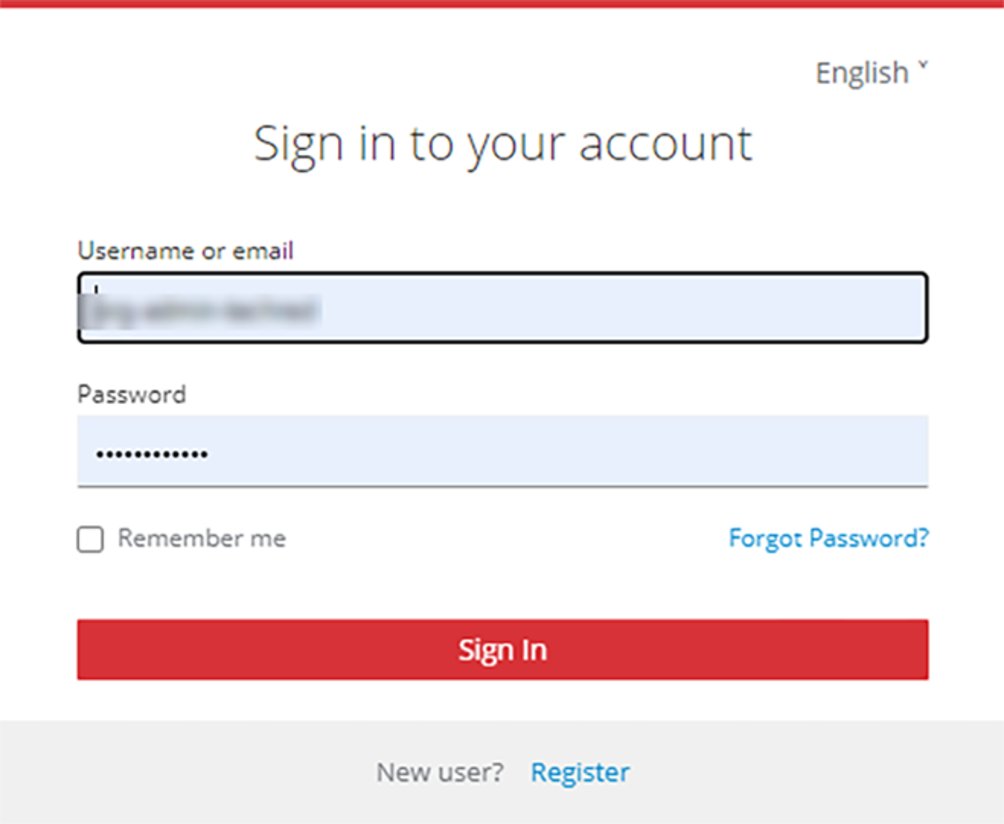
3Använd följande inloggningsuppgifter när du loggar in i Welducation Simulator för första gången:
- användarnamn: org-admin-standalone
- lösenord: wstR878fe!
4Efter första inloggningen ska lösenordet ändras och sedan förvaras på ett säkert sätt.
VIKTIGT: Användarnamn och lösenord är avsett för administratören.
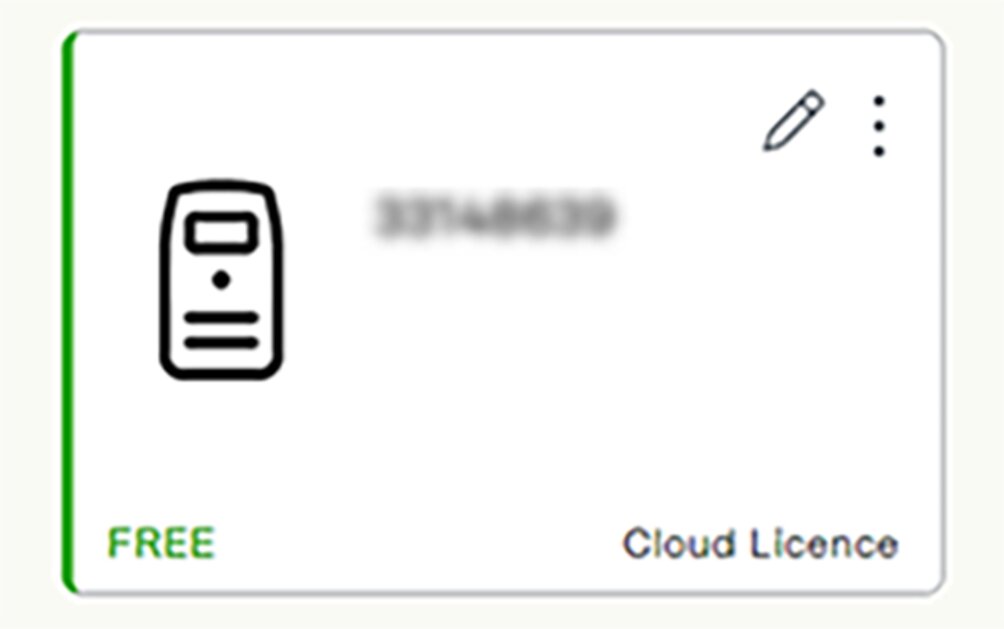
5Öppna enhetshanteringen i AdminTool och välj den anslutna Welducation Simulator.
- ”FREE”:Simulatorn är klar att användas.
- ”OFFLINE”:Simulatorn är inte tillgänglig och kan inte användas för svetsarbeten.
- ”UPPTAGEN” (”OCCUPIED”):Simulatorn används.
För att redigera informationen i Welducation Simulator:
6Välj symbolen för blyertspenna.
7Ange datauppgifterna för aktuell Welducation Simulator.
Andra användare (oberoende av användarprofil) utför självregistreringen i aktuell Welducation Simulator.
Inloggning som ”Campus Student”
VIKTIGT: Till att börja med tilldelas varje självregistrerad användare profilen ”Campus Student”.
Inloggning som utbildare
1Efter att utbildaren har utfört självregistreringen kan administratören tilldela behörig person profilen ”Trainer” i AdminTool.
2Nu kan utbildaren logga in på nytt och sätta ihop kurser där.
3Eleverna behöver nu också registrera sig själva.
4Därefter kan utbildaren tilldela de registrerade eleverna kurser.
Idrifttagning Cloud
För idrifttagning av manöverläget ”Cloud” behövs ingen Fronius-surfplatta. Welducation Simulator måste vara påslagen.
E-postadress för Cloud-förfrågningar:- cloud-request.welducation@fronius.com
1Säkerställ att manöverläget ”Cloud” har valts.
- Visa aktuellt manöverläge på brännaren och byt vid behov till manöverläget ”Cloud”.
2Anslut Welducation Simulator till nätverket med en LAN-kabel (företrädesvis öppet nät -> ingen brandvägg eller proxy).
3Om det finns en brandvägg och/eller proxyserver måste följande domäner eller portar tillåtas i nätverket:
- https://sso.welducation.com, port 443
- https://campus.welducation.com, port 443
- https://admintool.welducation.com, port 443
- https://challenge.welducation.com, port 443
4Om inställt, inaktivera PoE (Power over Ethernet) på nätverkshubben.
En Welducation Simulator med driftvarianten ”Cloud” kräver nedanstående steg vid åtkomst för första gången. Vi rekommenderar att webbläsaren Google Chrome används för konfigurering.
Efter att Fronius International GmbH har erhållit begäran om inloggningsuppgifter, skickas de generiska inloggningsuppgifterna för administratören till kontakt-e-postadressen.5Begär åtkomst till Welducation-plattformen via e-post.
6När åtkomst begärs ska bland annat följande upplysningar lämnas:
- Organisationens namn
- Land
- Serienummer för alla Welducation Simulator-enheter som förfogar över driftvarianten ”Cloud”
- Kontakt-e-postadress till vilken inloggningsuppgifterna ska skickas
- med mera (t.ex. uppdatering)
- Användarnamn eller e-postadress
- Lösenord
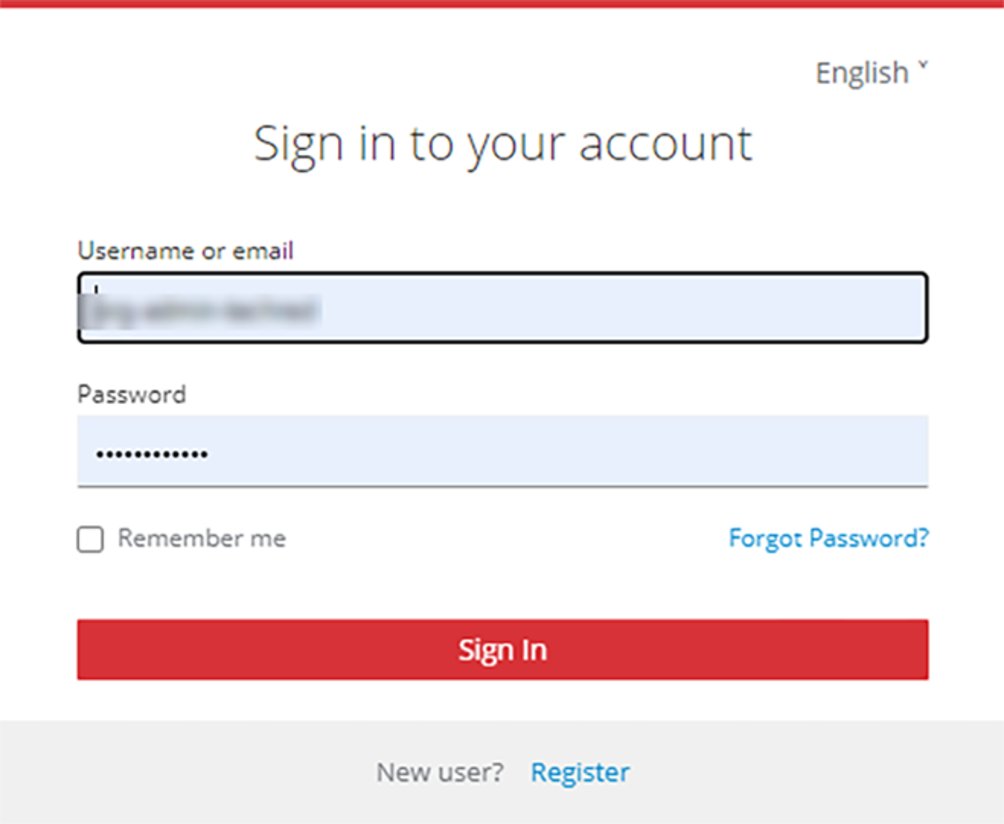
7Öppna följande webbplats:
8Logga in:
- Användarnamn eller e-postadress
- Lösenord
Efter att ha loggat in kommer följande uppmaning:
9Ändra det ursprungliga lösenordet.
VIKTIGT: Administratörens användaruppgifter (användarnamn och lösenord) är unika och ska förvaras säkert. Riktlinjer för lösenord: minst 8 tecken, små och stora bokstäver, minst 1 siffra och 1 specialtecken. Omljud (bokstäver med prickar) ej tillåtet!
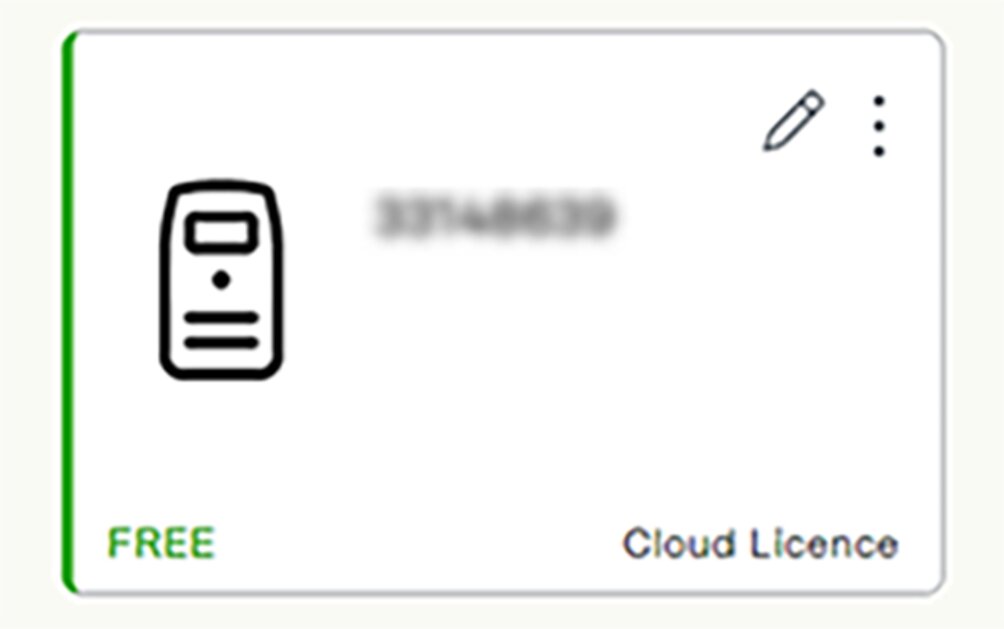
10Växla till AdminTool.
11Öppna enhetshanteringen och välj den anslutna Welducation Simulator.
- ”FREE”:Simulatorn är klar att användas.
- ”OFFLINE”:Simulatorn är inte tillgänglig och kan inte användas för svetsarbeten.
- ”UPPTAGEN” (”OCCUPIED”):Simulatorn används.
- med mera (t.ex. uppdatering)
Gör såhär för att redigera information om en Welducation Simulator:
12Välj symbolen med en blyertspenna uppe till höger.
13Ange datauppgifterna för aktuell Welducation Simulator.
Inloggning som utbildare
Nu har administratören möjlighet att via e-post bjuda in utbildaren till organisationen.
1Välj knappen ”Bjud in” (”Invite”).
- Inmatningsskärmen öppnas för att ange e-postadressen till den utbildare som ska bjudas in.
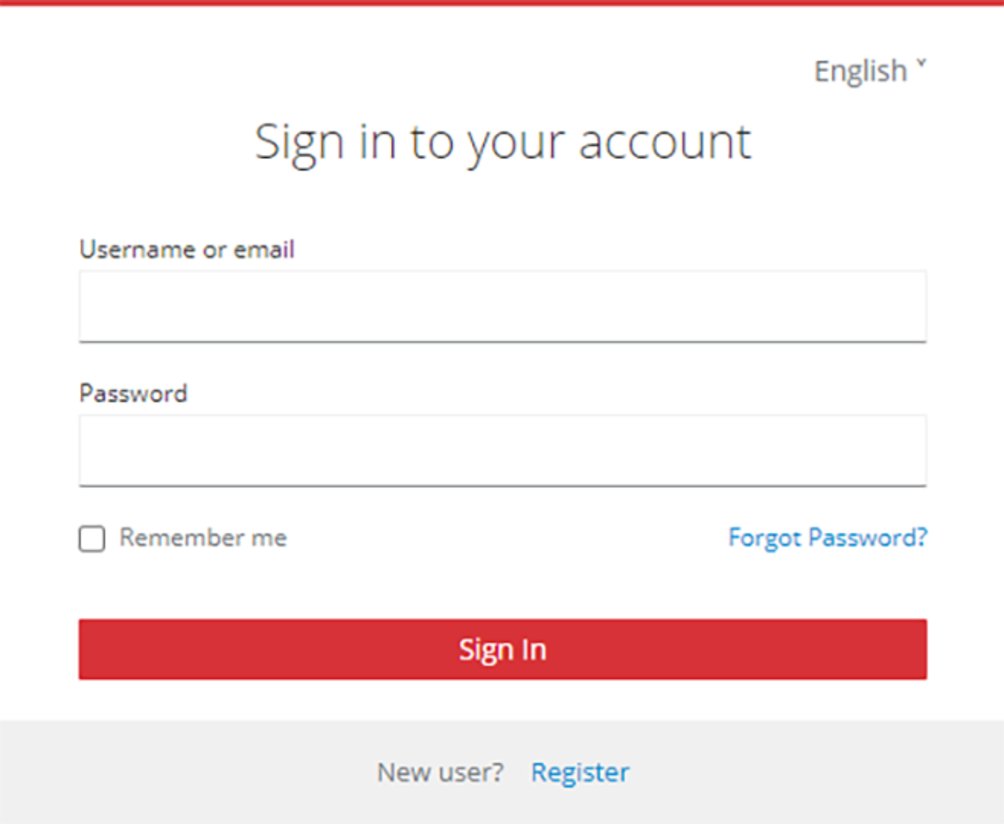
2Öppna följande webbplats:
https://campus.welducation.com
https://campus.welducation.com
3Registrera dig och verifiera den angivna e-postadressen.
4Logga in i programvaran och acceptera inbjudan till organisationen.
VIKTIGT: Till att börja med tilldelas varje självregistrerad användare profilen ”Campus Student”.
5Efter att utbildaren har genomfört registreringen och accepterat inbjudan till organisationen, kan administratören tilldela behörig person rollen som ”utbildare” i AdminTool.
Inloggning som ”Campus Student”
1Utbildaren bjuder in användaren ”Campus Student” till organisationen via AdminTool.
2Användaren ”Campus Student” måste själv registrera sig och acceptera deltagandet i organisationen.
3Därefter kan utbildaren tilldela den registrerade eleven kursen.
Welducation Campus-programvaran – användning
Kurser
Lägga till kurs

1Välj ”+Add” (lägg till) uppe till höger på menyn ”Courses” (kurser).

För planerade kurser går det före kursstart att justera tider och innehåll.
Under pågående kurser går det att justera slutdatumet.
Vad gäller tidigare kurser går det inte längre att göra några justeringar.
Kurser
Lägga till kurs

1Välj ”+Add” (lägg till) uppe till höger på menyn ”Courses” (kurser).

För planerade kurser går det före kursstart att justera tider och innehåll.
Under pågående kurser går det att justera slutdatumet.
Vad gäller tidigare kurser går det inte längre att göra några justeringar.
Lägga till kurs

1Välj ”+Add” (lägg till) uppe till höger på menyn ”Courses” (kurser).

För planerade kurser går det före kursstart att justera tider och innehåll.
Under pågående kurser går det att justera slutdatumet.
Vad gäller tidigare kurser går det inte längre att göra några justeringar.
Skapa en utbildningsmodul
- utifrån en kursmall (”Template”)
- från grunden (”from scratch”)
I avsnittet Kursmallar finns en beskrivning av hur du kan skapa en kursmall (”Course Template”).
Oavsett om en kurs skapas från grunden eller utifrån en kursmall:
För att kunna lägga till utbildningsinnehåll (”+ Add content”), behöver utbildaren först lägga till en utbildningsmodul:- ”Edit module” (redigera modul) > ”+ Add module” (lägg till modul)
Skapa utbildningsinnehåll
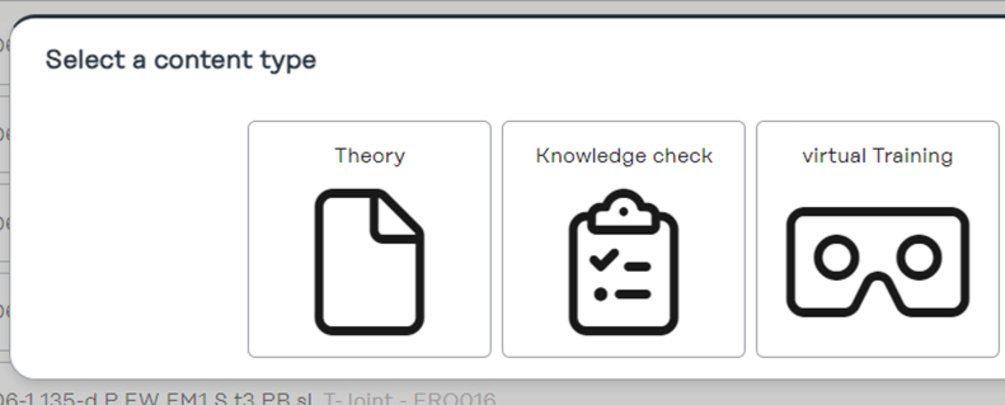
För att lägga till utbildningsinnehåll i en befintlig kurs:
1Välj ”+ Add content” (lägg till innehåll).
2Välj respektive kategori för utbildningsinnehållet.
Lägga till deltagare
1Välj fliken ”Participants” (deltagare) på menyn ”Courses” (kurser).
2Tryck på knappen ”+ Add” (lägg till).
Slutföra kurs
1Välj menyn ”Courses“ (kurser).
Slutförandet av en kurs sker för elevens (Campus Student) del med att denne blir utvärderad medan utbildaren inte utvärderas.
Kursöversikt
1Välj fliken ”Course” (kurs) på menyn ”Courses” (kurser).
2Välj önskad kurs.
- framstegen
- innehållsstegen
- ännu ej utförda uppgifter
- slutförda uppgifter
I kursöversikten ser eleverna de uppgifter som tilldelats dem och hur långt de har kommit.
Virtuell svetsuppgift
Virtuella svetsuppgifter finns i kursöversikten under överskriften för motsvarande svetsmetod, t.ex. ”MAG”.
Virtuella svetsuppgifter omfattar praktiska övningar som utförs på Welducation Simulator.
Inställningar och resultat
1Välj fliken ”Settings” (inställningar) eller ”Results” (resultat) i den aktuella kursen.
Eleverna ser sin utveckling under pågående kurs eller vid respektive uppgift. Utbildaren ser alla elevers utveckling under kursen.
Starta en uppgift
Start av en svetsuppgift sker via ”Details” (detaljer):
1Välj virtuell svetsuppgift.
2Välj ”Start” (starta) uppe till höger.
Ansluta till en ledig Welducation Simulator
I symbolen för en ledig Welducation Simulator
Invänta att anslutning upprättas:1väljer du knappen ”CONNECT” (anslut).
- Medan anslutningen upprättas visas meddelandet ”STARTING”.
- Bocka av checklistan och ställ in svetsparametrar.
Checklistan och parameterinställningarna styrs av vald nivå.
Med knappen ”Next” (nästa) kommer du till parameterinställningarna:
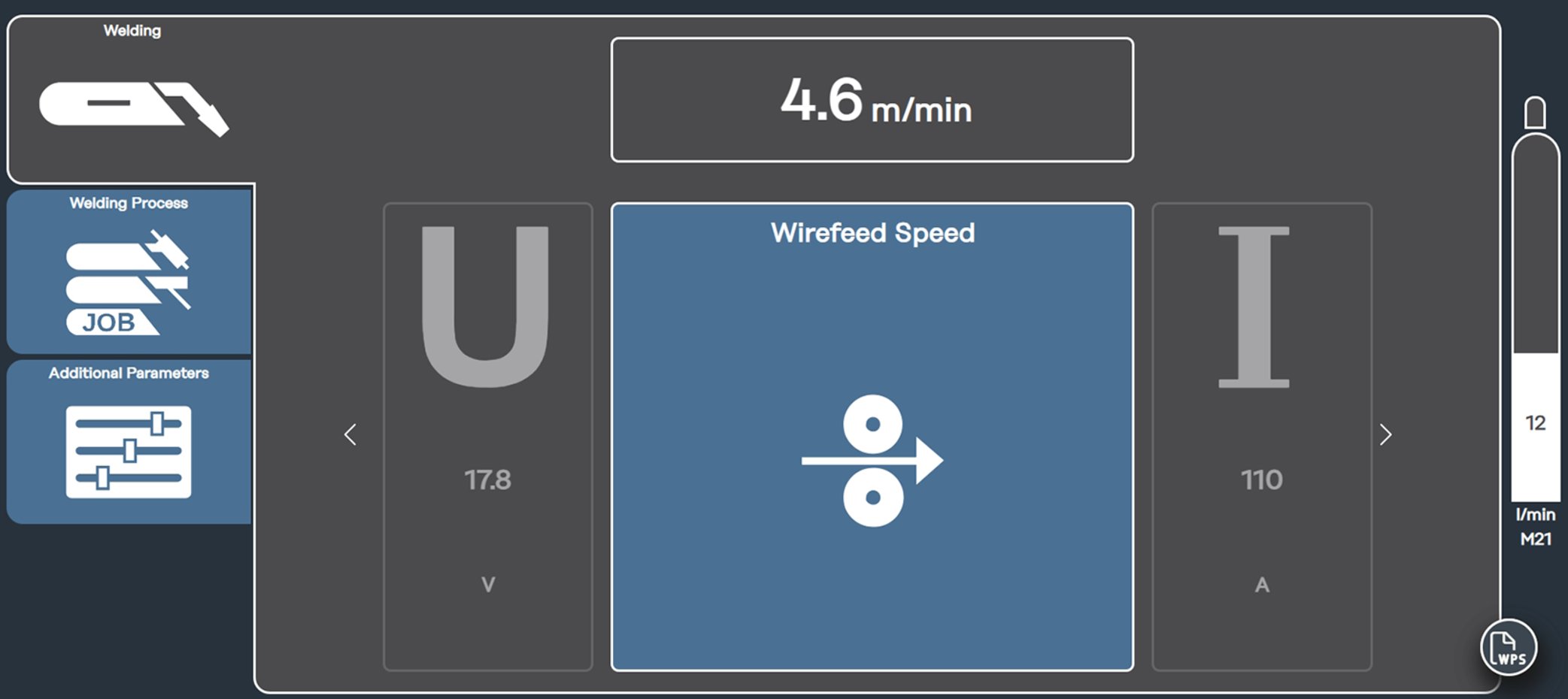
Beroende på nivå kan olika inställningar krävas.
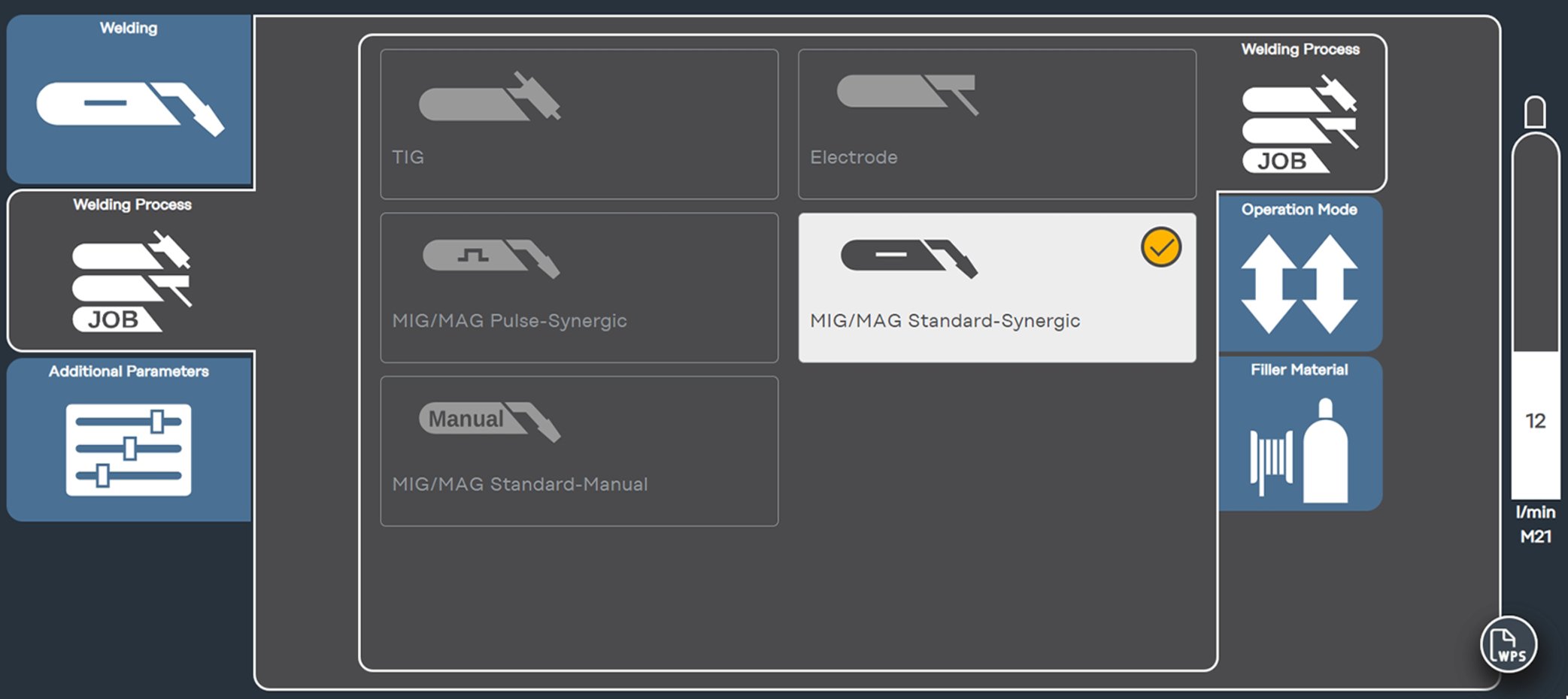
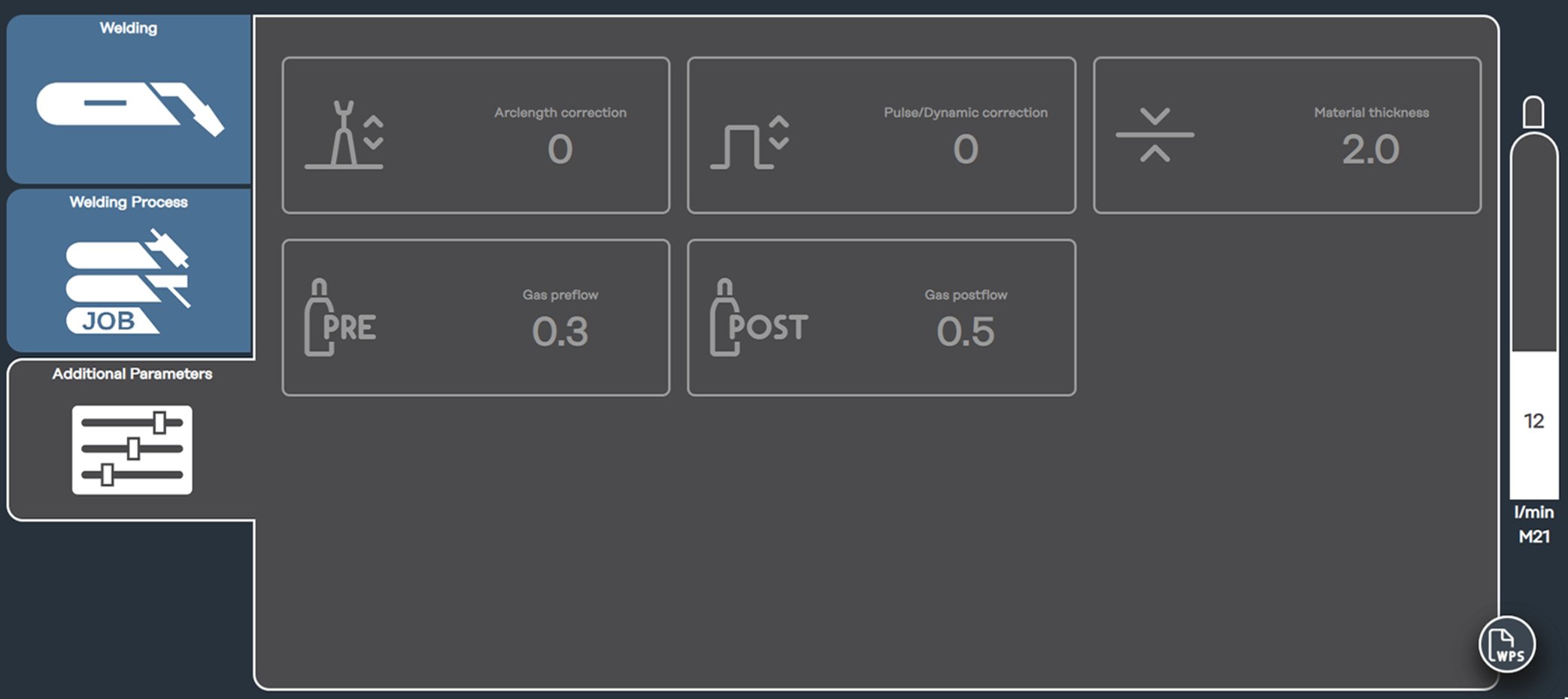
Obs! Via WPS kan du se detaljerna om svetsuppgiften.
WPS står för ”Welding Parameter Settings”: svetsparameterinställningar
Svetsuppgift med XR-headset
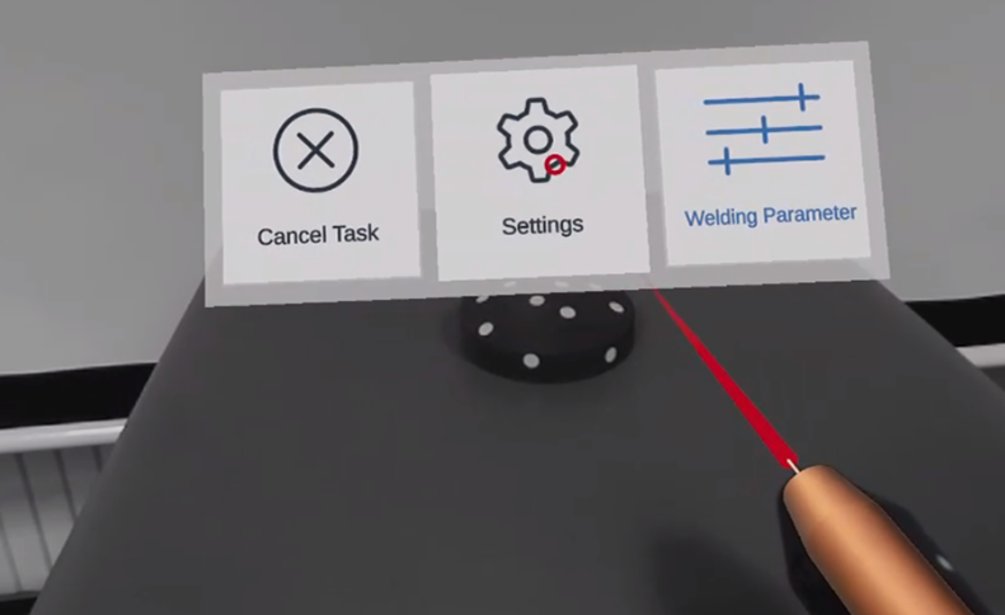
- anpassning av svetsparametrar och liknande
- inställningar av svetsmaskinen
- avsluta svetsuppgiften.
Simuleringsinställningar
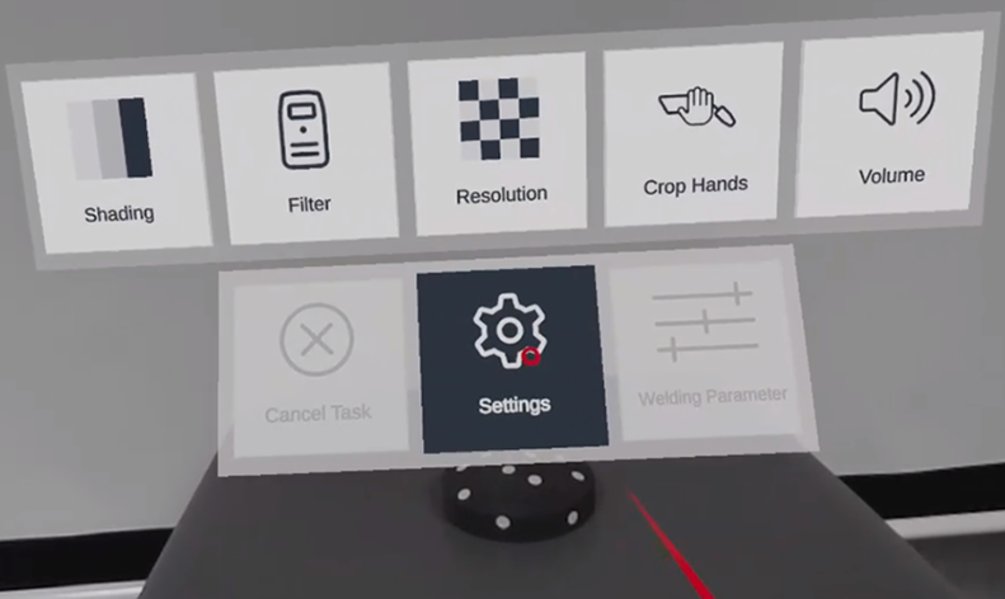
- Mörknande:simulerar olika grader av mörknande hos svetshjälmen
- Filter:ger möjlighet att använda olika omgivningsfilter för en bättre uppfattning av de virtuella objekten
- Upplösning:det går att justera upplösningenObs! Denna inställning påverkar bildkvaliteten, t.ex. kräver en bättre bildskärpa en större förstoring.
- Handsynlighet:det går att göra handen synlig vid de virtuella objektenObs! Denna inställning påverkar bildkvaliteten på de virtuella objekten.
- Ljudnivå:det går att ställa in ljudnivån i XR-headsetet
Svetsparametrar
Utöver inställning av parametrarna i Campus-programvaran går det att justera svetsparametrarna i den virtuella uppgiften.
Utföra svetsning på arbetsstycket
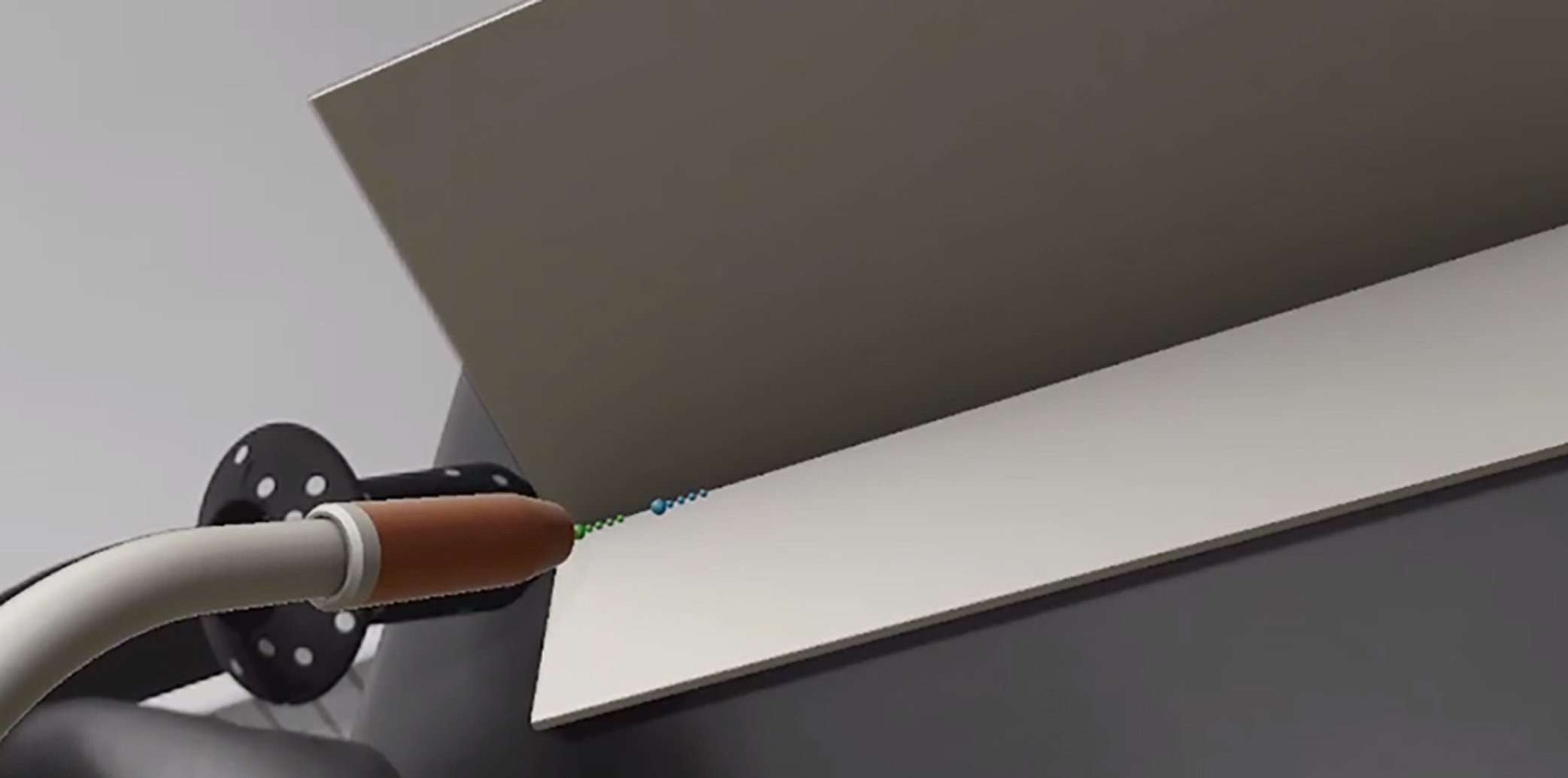
På nivån ”Lätt” (”Easy”) och ”Medel” (”Medium”) visas Ghosts (fantombilder) som hjälp under svetsarbetet. På nivån ”Medel” (”Medium“) visas fantombilden endast när brännarstyrningen ska korrigeras.
För de enskilda delarna i svetsrörelsen (riktning, avstånd till arbetsstycket och svetshastigheten) finns separata symboler som anger graden av avvikelse:- Grön: perfekt
- Gul: liten avvikelse
- Röd: större avvikelse
Avsluta svetsningen och utvärdering
- Skarvutjämning: krävs vid svetsavbrott (”Grind”).
- Bekräfta slutförd svetsning (”Bead completed”).
- Kassera svetsningen (”Discard bead”).
- Titta på svetsningen (”Playback”).
- Utvärdering och mycket mer ...
Efter avslutad svetsning
1Släpp avtryckaren.
2Haka fast brännaren i hållaren.
3Ta av XR-headsetet och fortsätt med kursen enligt det personliga resultatet.
Obs! Användaren förblir uppkopplad under en viss tid. Efter en längre stunds inaktivitet sker frånkoppling från Welducation Simulator automatiskt.
Manuell frånkoppling:
1Välj symbolen för frånkoppling i sidhuvudet.
- (i det följande illustrerat med en pilspets)
2Bekräfta dialogrutan med ”Yes” (ja).
Översikt över kurser och deltagare
- över skapade kurser
- över planerad tid för varje kurs
- över det övergripande resultatet hos kursdeltagarna
- över deltagarna som tilldelats respektive kurser
- över respektive deltagares resultat.

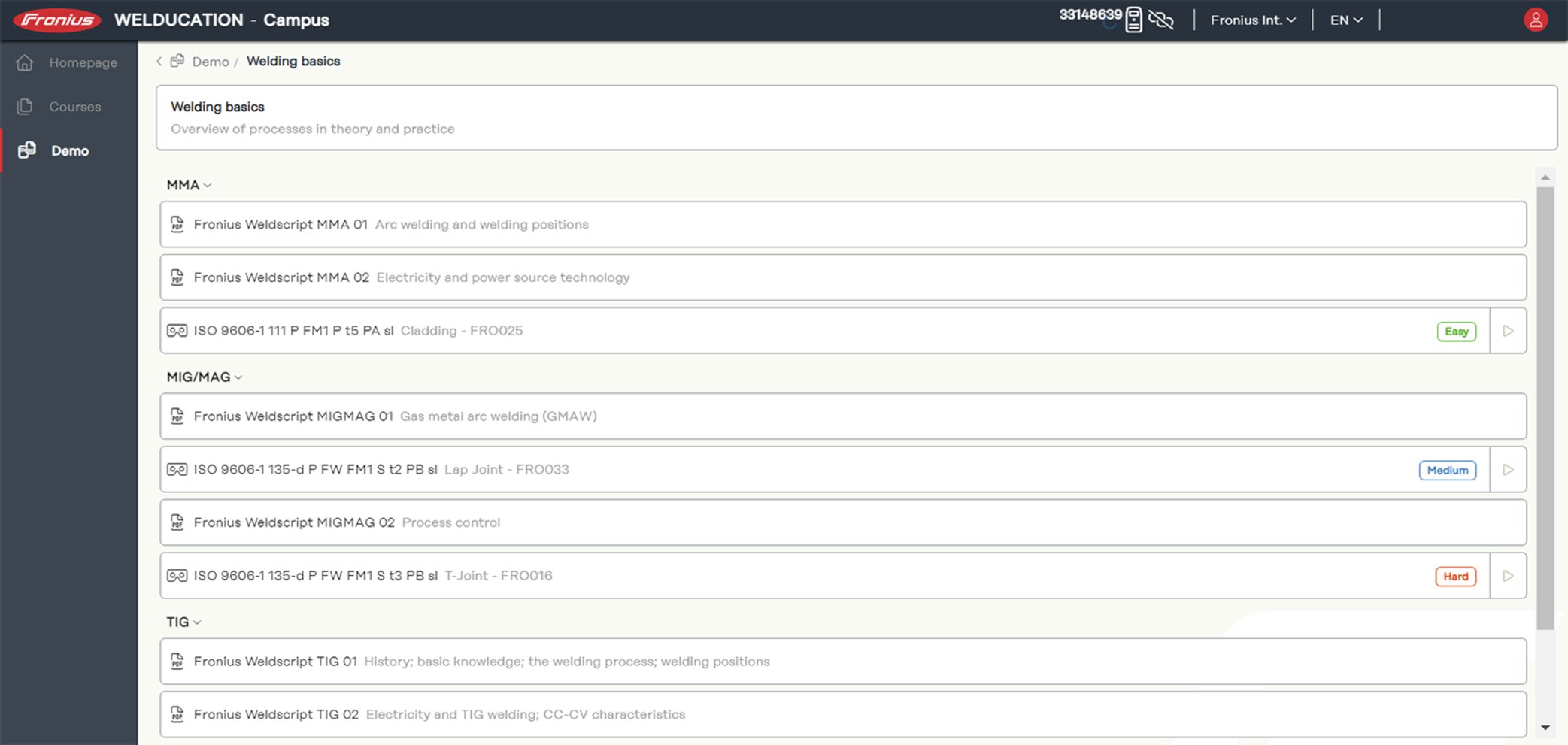
Campus-elever
Lägga till en ”Campus Student“
- Campus-eleven måste ha registrerat sig
- inbjudan måste ha accepterats (gäller endast Cloud-varianten, Standalone kräver bara att Campus-eleven har registrerat sig).
I annat fall har kan utbildaren inte tilldela eleverna någon kurs.
Såhär lägger utbildaren till en ”Campus Student”:
1Välj ”+Add” (lägg till) uppe till höger på menyn ”Participants” (deltagare).
2Välj önskad ”Campus Student”.
3Tryck på knappen ”Done” (klar).
Lägga till en ”Campus Student“
- Campus-eleven måste ha registrerat sig
- inbjudan måste ha accepterats (gäller endast Cloud-varianten, Standalone kräver bara att Campus-eleven har registrerat sig).
I annat fall har kan utbildaren inte tilldela eleverna någon kurs.
Såhär lägger utbildaren till en ”Campus Student”:
1Välj ”+Add” (lägg till) uppe till höger på menyn ”Participants” (deltagare).
2Välj önskad ”Campus Student”.
3Tryck på knappen ”Done” (klar).
Kursalternativ och innehåll (”Content”)
Kursmallar
”Course Template” används som mall för kurser. Det gör att man kan återanvända ett befintligt kursinnehåll och bara välja nya kursdeltagare och ett nytt kursdatum.
Gör såhär för att skapa en ny mall:
Med de andra två alternativen kan du skapa en mall utifrån1Vid ”Template” (mall) väljer du ”+ Add” (lägg till).
2Skapa en ny mall från grunden med ”from scratch”.
- Här kan du lägga till önskade kursdelar.
- befintliga kurser
- befintliga kursmallar (”Templates”).
Du kan dock ändra innehållet som du vill även med dessa båda alternativ.
3Med ”publish“ (publicera) publicerar du kursmallen (”Template”).
Obs! Därefter går det inte att göra några ändringar.
Kursmallar som inte längre behövs kan döljas för framtida kurssammanställningar med ”deprecated” (inaktuell).
Kursmallar
”Course Template” används som mall för kurser. Det gör att man kan återanvända ett befintligt kursinnehåll och bara välja nya kursdeltagare och ett nytt kursdatum.
Gör såhär för att skapa en ny mall:
Med de andra två alternativen kan du skapa en mall utifrån1Vid ”Template” (mall) väljer du ”+ Add” (lägg till).
2Skapa en ny mall från grunden med ”from scratch”.
- Här kan du lägga till önskade kursdelar.
- befintliga kurser
- befintliga kursmallar (”Templates”).
Du kan dock ändra innehållet som du vill även med dessa båda alternativ.
3Med ”publish“ (publicera) publicerar du kursmallen (”Template”).
Obs! Därefter går det inte att göra några ändringar.
Kursmallar som inte längre behövs kan döljas för framtida kurssammanställningar med ”deprecated” (inaktuell).
Teoriinnehåll
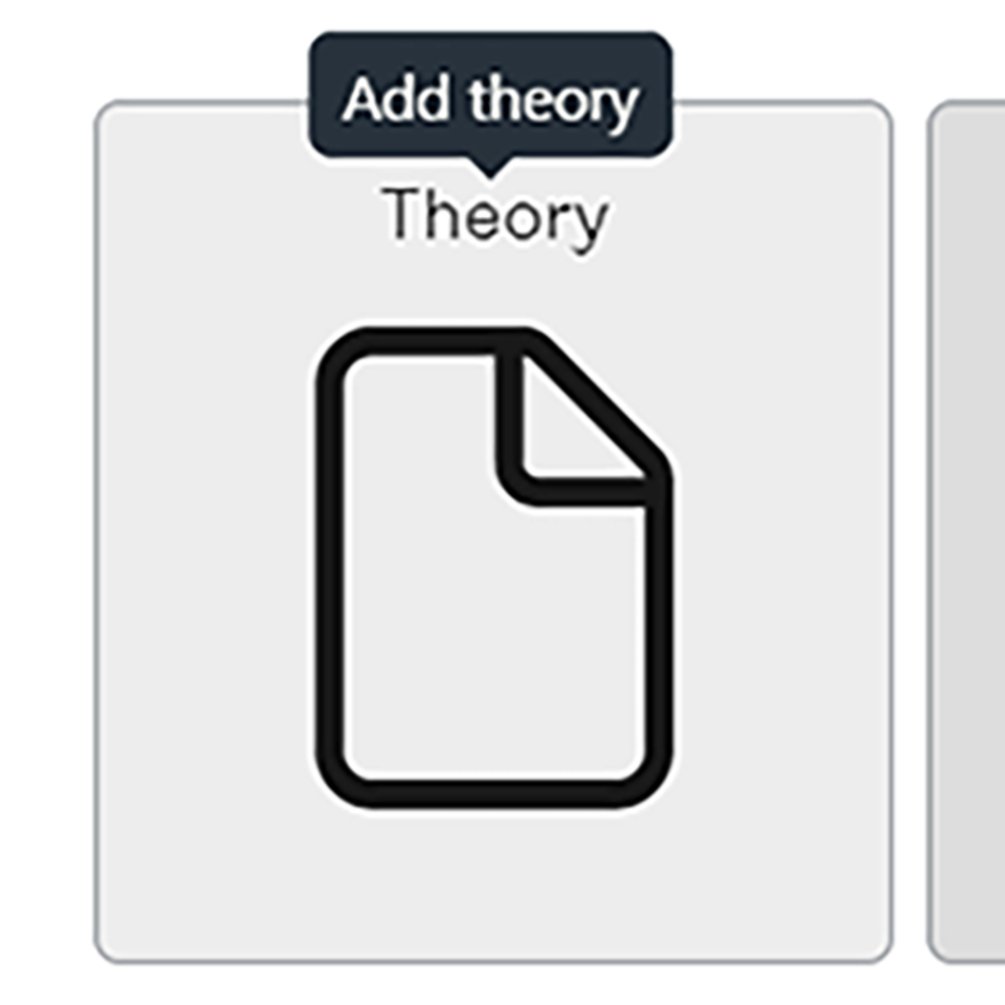
Teoriinnehållet och teoriuppgifterna omfattar pdf-filer för inlärning av teori och för förberedelser inför kunskapsprovet.
1Välj ”Theory” (teori) i kursöversikten.
Utöver det redan skapade teoriinnehållet finns det möjlighet att lägga till eget teoriinnehåll i systemet.
Att lägga upp teoriinnehåll är endast möjligt under menyalternativet ”Theory” (teori) och endast i form av pdf-dokument.
För att dokumenten ska kunna användas i en kurs måste dessa ändras från statusen ”Draft” (utkast) till ”Published” (publicerad).
1Välj ”+Add” (lägg till) uppe till höger på menyn ”Theory” (teori).
2Ange metadata.
3Dra och släpp pdf-filen i uppladdningsfönstret.
4Spara.
Virtuella svetsuppgifter
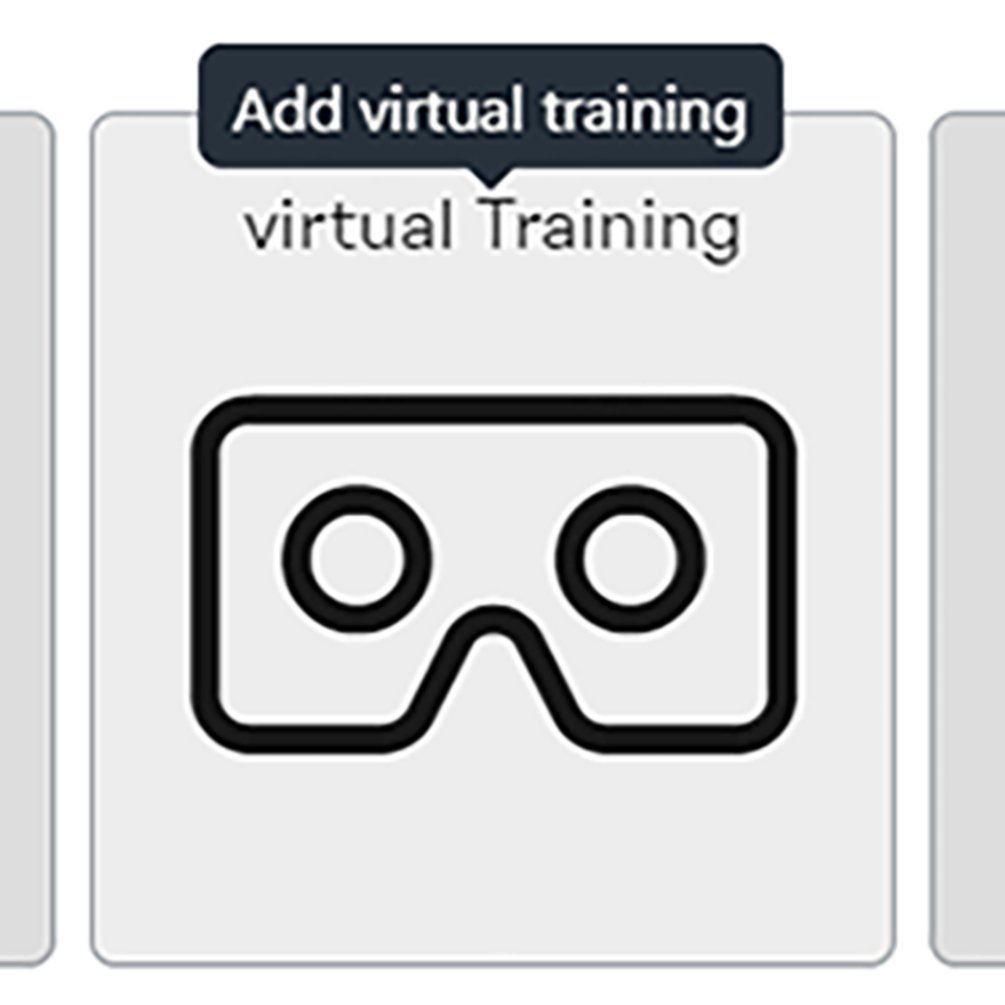
De virtuella svetsuppgifterna är till för att lära sig för att lära sig svetsfärdigheterna såsom:
- Svetsmaskin – förberedelser
- Svetsmaskin – inställningar
- Handlag vid svetsning
- ...
1Tryck på knappen ”virtual Training” (öva virtuellt).
När du har valt virtuell övning visas en detaljerad beskrivning av aktuell svetstyp.
Välja nivå
När du har bekräftat den virtuella övningen kan du välja en svårighetsgrad (”Level” (nivå)).
”Lätt” (”Easy”):
- En checklista för svetsförberedelserna visas vid start i Welducation Campus-programvaran.
- En felaktig brännare godkänns inte.
- Ghosts (fantombilderna) syns alltid.
- Felaktig placering av arbetsstycket godkänns inte.
- Svetsmaskinernas inställningar är förkonfigurerade.
- Uteslutningskriterium: felaktig sträckningsenergi
- Tröskelvärde för positiv brännarstyrning: 60 %
”Medel” (”Medium”):
- En checklista för svetsförberedelserna visas vid start i Welducation Campus-programvaran.
- En felaktig brännare godkänns inte.
- Ghosts (fantombilderna) visas endast när brännarstyrningen är inkorrekt.
- Felaktig placering av arbetsstycket godkänns inte.
- Du måste konfigurera svetsmaskinernas inställningar på egen hand.
- Uteslutningskriterier:
- felaktig sträckningsenergi
- en svetspaus utan aktivitet har inträffat
- otillräcklig svetskontinuitet
- otillräcklig täckning med skyddsgas
- Tröskelvärde för positiv brännarstyrning: 90 %
”Svårt” (”Hard”):
- Det finns ingen checklista för svetsförberedelserna.
- Otillåten brännaranvändning är möjlig.
- Ghosts (fantombilderna) syns inte.
- Otillåten placering av arbetsstycke är möjlig.
- Du måste konfigurera svetsmaskinernas inställningar på egen hand.
- Alla kriterier tjänar som förberedelse för en verklig svetsuppgift.
- Uteslutningskriterier:
- felaktig metod
- felaktig svetsposition
- felaktig sträckningsenergi
- en icke nödvändig eller svetspaus utan aktivitet har förekommit
- otillräcklig svetskontinuitet
- otillräcklig täckning med skyddsgas
- ej åtgärdad förorening av volframelektroden, smältbadet eller tillsatsmaterialet
- olämpliga inställningar av svetsmaskinerna
- Tröskelvärde för positiv brännarstyrning: 75 %
Kunskapsprov
Såhär gör du för att skapa ett kunskapsprov:
1Välj ”Knowledge Check” (kunskapskontroll) under ”Content” (innehåll).
2Tryck på ”+ Add” (lägg till).
Du kan sedan välja om kunskapsprovet ska skapas från grunden (”from scratch”) eller utifrån ett befintligt kunskapsprov.
Nytt kunskapsprov (”from scratch”):
1Tilldela namn, språk och beskrivning.
2Med ”Add question” (lägg till fråga) lägger du till en fråga och svaren.
- Aktivera rätt svar via skjutreglaget.
3Lägg sedan till ett valfritt antal frågor.
Obs! En ”Campus Student“ får frågorna och svaren i slumpmässig ordningsföljd.
4Med ”publish“ (publicera) publicerar du kunskapsprovet.
Obs! Därefter går det inte att göra några ändringar.
Kalibrering
Aktivera kalibrering
Den första kalibreringen av systemet sker från fabrik före leverans. I normalfallet behövs ingen kalibrering hos kunden.
Om det emellertid kan konstateras att det finns en avvikelse mellan de faktiska och virtuella objekten (stor offset), finns möjlighet att kalibrera i efterhand.
Vid kalibreringen sker en jämförelse av de enskilda komponenterna mot varandra.
Obs! För detta krävs den bifogade kalibreringsmallen.
Kalibrering initieras av utbildaren. Så snart som utbildaren har ordnat med kalibreringen visas uppmaningen att kalibrera först när en svetsuppgift startas om.
Kalibreringen utförs med hjälp av den bifogade kalibreringsmallen enligt följande:
1Växla över till kalibreringsläget (”Calibration”) hos aktuell Welducation Simulator genom att klicka på symbolen med de 3 prickarna på menyn ”Devices” (enheter).
2Placera kalibreringsmallen i samma position som arbetsstycket kommer att placeras i efteråt.
3Starta en uppgift med kalibreringsflaggan inställd.
4Information om det rätta avståndet och korrekt vinkel följer därefter. Dessutom utförs kalibrering på 2 avstånd.
5När rätt vinkel har uppnåtts, blir överlägget grönt. Håll kvar i denna position tills kalibreringen har avslutats.
- Detta syns i förloppsindikatorn.
6Kontrollera på kalibreringsmallen och på arbetsstycket om kalibreringen har lyckats.
- Om ja -> välj ”Save and Quit“ (spara och avsluta)
- Om nej -> välj ”Repeat” (upprepa)
Aktivera kalibrering
Den första kalibreringen av systemet sker från fabrik före leverans. I normalfallet behövs ingen kalibrering hos kunden.
Om det emellertid kan konstateras att det finns en avvikelse mellan de faktiska och virtuella objekten (stor offset), finns möjlighet att kalibrera i efterhand.
Vid kalibreringen sker en jämförelse av de enskilda komponenterna mot varandra.
Obs! För detta krävs den bifogade kalibreringsmallen.
Kalibrering initieras av utbildaren. Så snart som utbildaren har ordnat med kalibreringen visas uppmaningen att kalibrera först när en svetsuppgift startas om.
Kalibreringen utförs med hjälp av den bifogade kalibreringsmallen enligt följande:
1Växla över till kalibreringsläget (”Calibration”) hos aktuell Welducation Simulator genom att klicka på symbolen med de 3 prickarna på menyn ”Devices” (enheter).
2Placera kalibreringsmallen i samma position som arbetsstycket kommer att placeras i efteråt.
3Starta en uppgift med kalibreringsflaggan inställd.
4Information om det rätta avståndet och korrekt vinkel följer därefter. Dessutom utförs kalibrering på 2 avstånd.
5När rätt vinkel har uppnåtts, blir överlägget grönt. Håll kvar i denna position tills kalibreringen har avslutats.
- Detta syns i förloppsindikatorn.
6Kontrollera på kalibreringsmallen och på arbetsstycket om kalibreringen har lyckats.
- Om ja -> välj ”Save and Quit“ (spara och avsluta)
- Om nej -> välj ”Repeat” (upprepa)
Demo
Demo
Menyn Demo innehåller färdigt utbildningsinnehåll inklusive presenterade övningar. Där ges också en snabb överblick över kursstrukturen.
Demo
Menyn Demo innehåller färdigt utbildningsinnehåll inklusive presenterade övningar. Där ges också en snabb överblick över kursstrukturen.
Device Management
Förutsättningar
- Menyn ”Device Management” (enhetshantering)
- Endast möjligt i Welducation AdminTool
- Endast i manöverläget Standalone (”OFFLINE”)
Förutsättningar
- Menyn ”Device Management” (enhetshantering)
- Endast möjligt i Welducation AdminTool
- Endast i manöverläget Standalone (”OFFLINE”)
Fabriksåterställning
Om du vill göra en fabriksåterställning väljer du ”Reset Device” (återställ enhet) för att radera alla data i systemet och återställa systemet till leveransinställningarna.
Obs! Även lösenordet för administratören återställs. En fabriksåterställning kan bara göras av administratören.
Säkerhetskopiera och återställa
Med ”BackUp and Restore” (säkerhetskopiera och återställ) sparar du alla data, som kurser, deltagare och resultat.
Obs! ”BackUp and Restore” (säkerhetskopiera och återställ) kan bara användas i det system där det skapades och kan bara utföras av administratören och utbildaren.
Felavhjälpning, underhåll och avfallshantering
Feldiagnos, felavhjälpning
Allmänt
Om ett fel uppstår när Welducation Simulator och Campus-programvaran används ska du först försöka att åtgärda problemet på följande sätt:
1Starta om AdminTool eller Welducation Campus beroende på tillämpning.
2Sök efter eventuella uppdateringar i Welducation AdminTool.
- Internetanslutning krävs.
3Starta om användarenheten (surfplattan) och kontrollera om det finns uppdateringar.
4Starta om Welducation Simulator.
5Koppla på nytt ihop Welducation Simulator med användarenheten.
Vänta några minuter mellan varje omstartsförsök.
Om felet uppträder på nytt trots upprepade försök att åtgärda det och stegen som nämns ovan inte ger något resultat, kontakta Fronius supportavdelning och lämna en detaljerad felbeskrivning.
Fronius supportavdelning behöver följande uppgifter:
- Serienummer
- Teamview-ID
- Manöverläge (Standalone eller Cloud)
- Programvaruversion
- welding.techsupport@fronius.com
Feldiagnos, felavhjälpning
Allmänt
Om ett fel uppstår när Welducation Simulator och Campus-programvaran används ska du först försöka att åtgärda problemet på följande sätt:
1Starta om AdminTool eller Welducation Campus beroende på tillämpning.
2Sök efter eventuella uppdateringar i Welducation AdminTool.
- Internetanslutning krävs.
3Starta om användarenheten (surfplattan) och kontrollera om det finns uppdateringar.
4Starta om Welducation Simulator.
5Koppla på nytt ihop Welducation Simulator med användarenheten.
Vänta några minuter mellan varje omstartsförsök.
Om felet uppträder på nytt trots upprepade försök att åtgärda det och stegen som nämns ovan inte ger något resultat, kontakta Fronius supportavdelning och lämna en detaljerad felbeskrivning.
Fronius supportavdelning behöver följande uppgifter:
- Serienummer
- Teamview-ID
- Manöverläge (Standalone eller Cloud)
- Programvaruversion
- welding.techsupport@fronius.com
Allmänt
Om ett fel uppstår när Welducation Simulator och Campus-programvaran används ska du först försöka att åtgärda problemet på följande sätt:
1Starta om AdminTool eller Welducation Campus beroende på tillämpning.
2Sök efter eventuella uppdateringar i Welducation AdminTool.
- Internetanslutning krävs.
3Starta om användarenheten (surfplattan) och kontrollera om det finns uppdateringar.
4Starta om Welducation Simulator.
5Koppla på nytt ihop Welducation Simulator med användarenheten.
Vänta några minuter mellan varje omstartsförsök.
Om felet uppträder på nytt trots upprepade försök att åtgärda det och stegen som nämns ovan inte ger något resultat, kontakta Fronius supportavdelning och lämna en detaljerad felbeskrivning.
Fronius supportavdelning behöver följande uppgifter:
- Serienummer
- Teamview-ID
- Manöverläge (Standalone eller Cloud)
- Programvaruversion
- welding.techsupport@fronius.com
Säkerhet
FARA!
Elektriska stötar kan leda till döden.
Innan enheten öppnas
Ställ huvudströmbrytaren i läge ”O”.
Koppla bort enheten från elnätet.
Säkra enheten mot oavsiktlig återinkoppling.
Kontrollera med ett lämpligt mätinstrument att elektriskt laddade komponenter (t.ex. kondensatorer) är urladdade.
FARA!
Risk för elektriska stötar på grund av otillräcklig skyddsjordanslutning.
Det kan leda till allvarliga personskador och materiella skador.
Skruvarna till höljet utgör en lämplig skyddsjordanslutning för jordning av höljet. Det är inte tillåtet att ersätta skruvarna till höljet med andra skruvar utan tillförlitlig skyddsjordanslutning.
Använd alltid höljets originalskruvar i ursprungligt antal.
När skruvarna skruvas fast i höljet måste korrekt vridmoment användas.
Feldiagnos, felavhjälpning
Utrustningen fungerar inte.
Strömbrytaren är påslagen, statusindikeringen är svart, kylfläkten står stilla.
| Orsak: | Nätförsörjningen är bruten, nätkontakten är inte isatt. |
| Åtgärd: | Kontrollera nätförsörjningen, sätt i förekommande fall i nätkontakten. |
| Orsak: | Nätkabeln är inte ordentligt isatt i uttaget på Welducation Simulator. |
| Åtgärd: | Säkerställ att nätkabeln har snäppt fast ordentligt i uttaget på Welducation Simulator. Efter att ha kopplat in nätkabeln, vrid den 45° åt höger tills låsningen hörbart klickar på plats. |
| Orsak: | Eluttaget eller nätkontakten är defekt. |
| Åtgärd: | Byt ut de defekta delarna. |
| Orsak: | Nätsäkringen har löst ut. |
| Åtgärd: | Åtgärda orsaken till att nätsäkringen utlöstes och återställ nätavsäkringen. |
Enheten saknar nätverksförbindelse.
| Orsak: | ”PoE” (”Power over Ethernet”) är inställt på den aktuella nätverkshubben. |
| Åtgärd: | Avaktivera ”PoE”. |
| Orsak: | Nätverkskabeln är trasig, nätverkskontakten är inte isatt. |
| Åtgärd: | Sätt i nätverkskontakten. |
| Orsak: | Nätverksuttaget eller nätverkskontakten är defekt. |
| Åtgärd: | Byt ut de defekta delarna. |
| Orsak: | Generellt nätverksfel. |
| Åtgärd: | Kontakta nätverksadministratören. |
Avvikelse mellan verkliga och virtuella objektet (stor offset)
| Orsak: | Brännaren eller elektrodhållaren är felaktigt kalibrerad. |
| Åtgärd: | Aktivera kalibrering. Informationen om detta finns i avsnittet Kalibrering i kapitlet ”Welducation Campus-programvaran – användning”. |
3D-visningen verkar felaktig eller visas inte alls.
Ingen visning av brännarens eller elektrodhållarens rörelser. Okoordinerad eller ingen visning av förstärkt verklighet.
| Orsak: | Den optiska riktningsstyrningen fungerar inte. |
| Åtgärd: | Ta bort locket från den optiska kameran i XR-headsetet för den optiska riktningsstyrningen. |
| Orsak: | Kabeln till riktningsstyrning-kameran sitter löst. |
| Åtgärd: | Kontrollera mikro-USB-kontakten i riktningsstyrning-kameran. |
| Orsak: | Brännaren/elektrodhållaren är inte ansluten. |
| Åtgärd: | Anslut brännaren/elektrodhållaren. |
| Orsak: | Kabeln eller kontakten till brännaren/elektrodhållaren är defekt. |
| Åtgärd: | Byt kabel eller kontakt till brännaren/elektrodhållaren. |
| Orsak: | Kabeln till den optiska kameran i XR-headsetet är defekt. |
| Åtgärd: | Byt kabel till den optiska kameran. |
| Orsak: | Kabeln till riktningsstyrning-kameran i XR-headsetet är defekt. |
| Åtgärd: | Byt kabel till riktningsstyrning-kameran. |
| Orsak: | Den optiska kameran i XR-headsetet är defekt. |
| Åtgärd: | Reparera eller byt ut den optiska kameran. Meddela Fronius supportavdelning om den optiska kameran är defekt. |
| Orsak: | Riktningsstyrning-kameran i XR-headsetet är defekt. |
| Åtgärd: | Reparera eller byt ut riktningsstyrning-kameran. Meddela Fronius supportavdelning om riktningsstyrning-kameran är defekt. |
XR-headsetet fungerar inte.
| Orsak: | XR-headsetet har ingen anslutning till aktuell Welducation Simulator. |
| Åtgärd: | Byt anslutningskabel mellan XR-headsetet och Welducation Simulator. |
| Orsak: | XR-headsetet är defekt. |
| Åtgärd: | Reparera eller XR-headset eller byt ut det. |
Knapparna på brännaren fungerar inte.
| Orsak: | Brännaren är inte ansluten. |
| Åtgärd: | Anslut brännaren. |
| Orsak: | Kabeln eller kontakten till brännaren är defekt. |
| Åtgärd: | Byt kabel eller kontakt till brännaren. |
Welducation Simulator signalerar en störning (orange) med den nedre av de 3 lysdioderna.
| Orsak: | Programvarufel |
| Åtgärd: | Om felet uppträder på nytt trots upprepade omstarter med några minuters väntetid mellan försöken, kontakta Fronius supportavdelning. |
| Orsak: | Maskinvarufel |
| Åtgärd: | Kontrollera samtliga kablar och anslutningar. Om felet uppträder på nytt trots upprepade omstarter med några minuters väntetid mellan försöken, kontakta Fronius supportavdelning. |
| Orsak: | En okänd USB-enhet är inkopplad vid start (t.ex. ett USB-minne). |
| Åtgärd: | Ta bort USB-enheten eller USB-minnet. |
Welducation Simulator visas som ”Offline” i manöverläget ”Cloud”.
| Orsak: | Manöverläget ”Standalone” har valts. |
| Åtgärd: | Byt till manöverläget ”Cloud” med hjälp av brännaren, enligt avsnittet Byta manöverläge. |
| Orsak: | Det finns ingen lämplig nätverksanslutning. |
| Åtgärd: | Oftast är det inget fel på nätverksanslutningen, men brandväggs- eller proxyinställningarna behöver anpassas. Kontrollera kriterierna för en fungerande nätverksanslutning. Detaljerad information finns i avsnittet Idrifttagning Cloud. |
Manöverläget Standalone (OFFLINE) indikerar en tidsavvikelse.
| Orsak: | Tiden på surfplattan avviker från den verkliga tiden. |
| Åtgärd: | Korrigera tiden i surfplattans inställningar eller anslut surfplattan till internet för att göra en tidssynkronisering. |
Surfplattans funktioner är begränsade.
| Orsak: | Det kan finnas en programvaruuppdatering. |
| Åtgärd: | Sök efter uppdateringar under Programvaruuppdatering i surfplattans inställningar. |
Ett oväntat fel uppstår när en kurs skapas.
| Orsak: | Den automatiska översättningen är aktiverad. |
| Åtgärd: | Avaktivera automatisk översättning i användarenhetens webbläsarinställningar. |
E-postmeddelandet med inbjudan kommer inte fram
E-postmeddelandet med inbjudan till en organisation skickas inte.
| Orsak: | Ett okänt fel har uppstått. |
| Åtgärd: | Inbjudan kan hämtas när man har loggat in i Welducation-applikationen, även om man inte har fått något e-postmeddelande. |
Underhåll och avfallshantering
Säkerhet
FARA!
Fara vid felaktig användning och felaktigt utförda arbeten
Kan leda till svåra person- och materialskador.
De arbeten och funktioner som beskrivs i det här dokumentet får endast utföras av utbildad personal i enlighet med gällande nationella och internationella standarder.
Läs och se till att du förstår det här dokumentet.
Läs och se till att du förstår samtliga bruksanvisningar för systemkomponenterna, i synnerhet säkerhetsföreskrifterna.
FARA!
Fara på grund av elektrisk ström
Det kan leda till allvarliga personskador eller dödsfall.
Stäng av och koppla bort all utrustning och alla komponenter från elnätet innan arbeten påbörjas.
Se till att ingen utrustning och inga komponenter kan återanslutas.
Efter att apparaten har öppnats kontrollerar du med ett lämpligt mätinstrument att elektriskt laddade komponenter (t.ex. kondensatorer) är urladdade.
FARA!
Risk för elektriska stötar på grund av otillräcklig skyddsjordanslutning
Kan leda till svåra person- och materialskador.
Skruvarna till höljet utgör en lämplig skyddsjordanslutning för jordning av höljet. Det är inte tillåtet att ersätta skruvarna till höljet med andra skruvar utan tillförlitlig skyddsjordanslutning.
Använd alltid originalskruvarna i ursprungligt antal för att montera höljet.
När skruvarna skruvas fast i höljet måste korrekt vridmoment användas.
Säkerhet
FARA!
Fara vid felaktig användning och felaktigt utförda arbeten
Kan leda till svåra person- och materialskador.
De arbeten och funktioner som beskrivs i det här dokumentet får endast utföras av utbildad personal i enlighet med gällande nationella och internationella standarder.
Läs och se till att du förstår det här dokumentet.
Läs och se till att du förstår samtliga bruksanvisningar för systemkomponenterna, i synnerhet säkerhetsföreskrifterna.
FARA!
Fara på grund av elektrisk ström
Det kan leda till allvarliga personskador eller dödsfall.
Stäng av och koppla bort all utrustning och alla komponenter från elnätet innan arbeten påbörjas.
Se till att ingen utrustning och inga komponenter kan återanslutas.
Efter att apparaten har öppnats kontrollerar du med ett lämpligt mätinstrument att elektriskt laddade komponenter (t.ex. kondensatorer) är urladdade.
FARA!
Risk för elektriska stötar på grund av otillräcklig skyddsjordanslutning
Kan leda till svåra person- och materialskador.
Skruvarna till höljet utgör en lämplig skyddsjordanslutning för jordning av höljet. Det är inte tillåtet att ersätta skruvarna till höljet med andra skruvar utan tillförlitlig skyddsjordanslutning.
Använd alltid originalskruvarna i ursprungligt antal för att montera höljet.
När skruvarna skruvas fast i höljet måste korrekt vridmoment användas.
Underhåll vid varje idrifttagning
- Kontrollera samtliga komponenter, inklusive nätkontakter, nätkablar och kablar till systemkomponenterna med avseende på skador och byt skadade komponenter.
- Se till att ventilationsöppningarna inte är övertäckta.
Kassering
Avfall som utgörs av eller innehåller elektrisk och elektronisk utrustning ska sorteras separat enligt EU-direktiv och nationella lagar, och lämnas in för miljövänlig återvinning. Begagnad utrustning ska återlämnas till försäljaren eller ett lokalt, auktoriserat insamlings- och återvinningssystem. En korrekt avfallshantering av uttjänta apparater befrämjar en hållbar återvinning av resurser och förhindrar negativ påverkan på hälsa och miljö.
Förpackningsmaterial- Samla in separat.
- Följ gällande lokala föreskrifter.
- Minska kartongens volym.
Tekniska data
Welducation Simulator
Nätspänning | 1-fas 110 till 230 V AC |
Nätspänningstolerans | +/-10 % |
Nätfrekvens | 50 till 60 Hz |
Nätsäkring | 16 A |
Strömförbrukning (max.) | 2 A |
EMC-emissionsklass | B |
WLAN-standarder | 802.11b DSSS 802.11g OFDM 802.11n OFDM 802.11a OFDM 802.11ac OFDM |
Kontrollmärke | CE, FCC, FCC ID, IC |
Mått l x b x h | 560 x 215 x 370 mm |
Vikt | 13 kg (28.66 lb.) |
Temperaturområde för omgivningsluften |
|
Relativ luftfuktighet | upp till 50 % vid +40 °C (+104 °F), |
Höjd över havsnivån: | upp till 2 000 m (6 500 ft) |
Welducation Simulator
Nätspänning | 1-fas 110 till 230 V AC |
Nätspänningstolerans | +/-10 % |
Nätfrekvens | 50 till 60 Hz |
Nätsäkring | 16 A |
Strömförbrukning (max.) | 2 A |
EMC-emissionsklass | B |
WLAN-standarder | 802.11b DSSS 802.11g OFDM 802.11n OFDM 802.11a OFDM 802.11ac OFDM |
Kontrollmärke | CE, FCC, FCC ID, IC |
Mått l x b x h | 560 x 215 x 370 mm |
Vikt | 13 kg (28.66 lb.) |
Temperaturområde för omgivningsluften |
|
Relativ luftfuktighet | upp till 50 % vid +40 °C (+104 °F), |
Höjd över havsnivån: | upp till 2 000 m (6 500 ft) |
Användning av avtagbar antenn
Denna radiosändare (IC: 6158A-EQ261ACNIBT/modell: WPEQ-261ACNI(BT)) har tillåtits av ISED för drift med den antenntyp som används vid angiven maximalt tillåten förstärkning.
XR-Headset
Nätspänning | Försörjning via Welducation Simulator |
EMC-emissionsklass | B |
Kontrollmärke | CE, CSA |
Temperaturområde för omgivningsluften: |
|
Relativ luftfuktighet | till 50 % vid +40 °C (+104 °F), |
Höjd över havsnivån: | upp till 2 000 m (6 500 ft) |
Standarder
- IEC 62368-1
Interaktiv bruksanvisning
HTML5-bruksanvisning
På Fronius webbplats finns en interaktiv HTML5-bruksanvisning till Welducation Simulator och Welducation Campus:
HTML5-bruksanvisning
På Fronius webbplats finns en interaktiv HTML5-bruksanvisning till Welducation Simulator och Welducation Campus: